Software op uw Sony notebook PCG-GRS515SP PCG-GRS515M
|
|
|
- Emma Verhoeven
- 5 jaren geleden
- Aantal bezoeken:
Transcriptie
1 Software op uw Soy otebook PCG-GRS515SP PCG-GRS515M
2 Lees dit eerst Lees dit eerst Opmerkig Dit product bevat zowel software va Soy als software waarop gebruiksrecht wordt verleed door derde. Het gebruik va deze software is oderworpe aa de algemee voorwaarde va de gebruiksrechtovereekomste die zij igeslote bij dit product. De specificaties va de software kue zoder voorafgaade keisgevig worde gewijzigd e stemme iet oodzakelijk overee met de huidige versies die i de hadel verkrijgbaar zij. Mogelijk moet extra worde betaald voor updates va e toevoegige aa de software. Mogelijk worde koste aagereked e worde creditcardgegeves gevraagd voor aboemete op o lie services. Mogelijk zij voor fiaciële dieste voorafgaade regelige met deelemede fiaciële istellige vereist Soy Corporatio. Alle rechte voorbehoude. 1 Het is verbode deze software of de bijbehorede documetatie geheel of gedeeltelijk te verveelvoudige zoder voorafgaade toestemmig. Gebruiksrechtovereekomst voor de eidgebruiker Deze gebruiksrechtovereekomst voor de eidgebruiker is ee rechtsgeldige overeekomst tusse u e Soy Corporatio (hiera Soy geoemd), ee veootschap aar Japas recht e de fabrikat va uw Soy-computersysteem (de SOY-HARDWARE). Lees deze gebruiksrechtovereekomst aadachtig vóór u de software die same met deze gebruiksrechtovereekomst wordt verdeeld (de SOY- SOFTWARE) istalleert of gebruikt. Door de SOY-SOFTWARE te istallere of te gebruike, stemt u ermee i aa de bepalige va deze gebruiksrechtovereekomst gebode te zij. U mag de SOY-SOFTWARE allee gebruike i combiatie met de SOY- HARDWARE. De SOY-SOFTWARE wordt iet verkocht, maar er wordt ee gebruiksrecht op verleed. iettegestaade het voorgaade valt de software die wordt verdeeld same met ee afzoderlijke gebruiksrechtovereekomst voor de eidgebruiker (de gebruiksrechtovereekomst va derde), met ibegrip va maar iet beperkt tot het besturigssysteem Widows va Microsoft Corporatio, oder de gebruiksrechtovereekomst va derde. Als u iet akkoord gaat met de bepalige va deze gebruiksrechtovereekomst, moet u de SOY-SOFTWARE same met de SOY- HARDWARE terugbrege of terugsture aar de plaats waar u ze hebt gekocht.
3 Lees dit eerst 1. Gebruiksrechtovereekomst. Soy verleet u ee gebruiksrecht op deze SOY-SOFTWARE e de bijbehorede documetatie. Deze gebruiksrechtovereekomst laat u toe de SOY-SOFTWARE te gebruike voor persoolijke doeleide op éé SOY-computer die iet is opgesteld i ee etwerk, e slechts éé machiaal leesbare kopie va de SOY-SOFTWARE te make die uitsluited bedoeld is als reservekopie. 2. Beperkige. De SOY-SOFTWARE bevat auteursrechtelijk beschermd e ader gedepoeerd of gepateteerd materiaal. Om dit materiaal te bescherme, mag u de SOY-SOFTWARE och geheel och gedeeltelijk decompilere, terugwerked otsleutele (reverse egieerig) of disassemblere, behalve zoals toegestaa op grod va toepasselijk recht. U mag de SOY-SOFTWARE e de kopie erva iet verkope of verhure aa derde, behalve als u de SOY-SOFTWARE same met de SOY-HARDWARE overdraagt aa ee derde die vooraf istemt om gebode te zij door de algemee voorwaarde va deze gebruiksrechtovereekomst. 3. Beperkte garatie. Soy garadeert dat de media waarop de SOY-SOFTWARE is vastgelegd vrij zij va materiële gebreke gedurede egetig (90) dage te rekee vaaf de datum va aakoop zoals blijkt uit ee kopie va het betaligsbewijs. Tijdes de toepasselijke garatieperiode vervagt Soy kosteloos vooroemde media die gebreke blijke te vertoe, op voorwaarde dat u ze i ee behoorlijke verpakkig same met uw aam, uw adres e ee bewijs va de aakoopdatum terugstuurt of terugbregt aar de plaats waar u ze hebt gekocht. Soy vervagt echter gee media die per ogeluk of als gevolg va misbruik of verkeerde toepassig werde beschadigd. De bovestaade beperkte garatie vervagt alle adere expliciete of impliciete, al da iet wettelijk voorgeschreve toezeggige, voorwaarde e garaties. Soy wijst uitdrukkelijk alle adere garaties e voorwaarde va de had, iclusief maar iet beperkt tot de impliciete garaties e/of voorwaarde va bevredigede kwaliteit e geschiktheid voor ee bepaald doel. De bepalige va deze beperkte garatie hebbe gee ivloed op of doe gee afbreuk aa uw wettelijke rechte als eidverbruiker, e houde gee beperkig of uitsluitig va de aasprakelijkheid i voor overlijde of lichamelijk letsel veroorzaakt door de alatigheid va Soy Beëidigig. Deze gebruiksrechtovereekomst is va kracht tot op het momet dat ze wordt beëidigd. U mag deze gebruiksrechtovereekomst op elk momet beëidige door de SOY-SOFTWARE, de bijbehorede documetatie e alle kopieë erva te verietige. Deze gebruiksrechtovereekomst wordt omiddellijk beëidigd, zoder voorafgaade keisgevig door Soy, als u ee of meer bepalige va deze overeekomst iet aleeft. Zodra deze overeekomst wordt beëidigd, moet u de SOY- SOFTWARE, de bijbehorede documetatie e alle kopieë erva verietige. 5. Toepasselijk recht. Deze gebruiksrechtovereekomst wordt beheerst door e geïterpreteerd i overeestemmig met de Japase wetgevig. Als u vrage hebt met betrekkig tot deze gebruiksrechtovereekomst of de beperkte garatie, eemt u cotact op met VAIO-Lik (zie de Olie Service Gids voor cotactiformatie).
4 Lees dit eerst EERGY STAR Als EERGY STAR -parter heeft Soy ervoor gezorgd dat dit product i overeestemmig is met de EERGY STAR -richtlije voor ee zuiig eergieverbruik. Het Iteratioal EERGY STAR Office Equipmet Program is ee iteratioaal programma dat eergiebesparig bij het gebruik va computers e katoorapparatuur bevordert. Het programma steut de otwikkelig e verkoop va producte die voorzie zij va fucties om het eergieverbruik effectief te reducere. Het is ee ope systeem waaraa hadelaars vrijwillig kue deeleme. Het programma richt zich op katoorapparatuur, zoals computers, beeldscherme, priters, faxapparate e kopieermachies. De stadaarde e logo's va het programma zij dezelfde voor alle deelemede lade. EERGY STAR is ee Amerikaas hadelsmerk. 3 Hadelsmerke Soy, DigitalPrit, DVgate, i.lik, Jog Dial avigator, PowerPael, MovieShaker, Smart Capture, Soy otebook Setup, UI Desig Selector, VAIO Edit Compoets, Soy Style Imagig, SoicStage, Memory Stick e het Memory Stick-logo, VAIO e het VAIOlogo zij hadelsmerke va Soy Corporatio. Microsoft, Widows, het Widows-logo, Widows Media e Outlook zij hadelsmerke of gedepoeerde hadelsmerke va U.S. Microsoft Corporatio i de V.S. e adere lade. WiDVD is ee hadelsmerk va IterVideo, Ic. i.lik is ee hadelsmerk va Soy, dat ekel aaduidt dat het product ee IEEE1394-aasluitig bevat. Adobe, Adobe Premiere, Adobe Photoshop Elemets e Adobe Acrobat Reader zij hadelsmerke va Adobe Systems Icorporated. QuickTime e het logo va QuickTime zij oder licetie gebruikte hadelsmerke. QuickTime is geregistreerd i de Vereigde State e adere lade. RealPlayer is ee hadelsmerk of gedepoeerd hadelsmerk va Realetworks, Ic. i de Vereigde State e adere lade.
5 Lees dit eerst PowerPael is ee hadelsmerk va Phoeix Techologies Ltd. Symatec orto AtiVirus is ee hadelsmerk va Symatec Corporatio. Alle adere hadelsmerke zij hadelsmerke va hu respectieve eigeaars. Alle adere beamige va systeme, produkte of diese zij hadelsmerke va hu respectievelijke eigeaars. I deze hadleidig worde e iet gebruikt. De specificaties kue zoder voorafgaade keisgevig worde gewijzigd. 4
6 Uw VAIO computer registrere Uw VAIO computer registrere Het duurt slechts ekele miute om uw Soy VAIO computer te registrere. Als u uw computer registreert, biedt Soy u ee uitstekede odersteuig e geiet u bovedie ee aatal voordele: Club VAIO O lie odersteuig, iteractieve hadleidige, tips e trucs, ieuws, ieuwsforums, wedstrijde, gratis dowloads e software-updates. VAIO-Lik Als u ee probleem hebt met uw computer, kut u op de website va VAIO-Lik terecht voor mogelijke oplossige: Garatie Bescherm uw ivesterig. Zie het blad Garatie voor de algemee voorwaarde e raadpleeg de Probleemoplossig gids voor meer iformatie. Om uw Soy VAIO computer te registrere, gaat u als volgt te werk: 1 Breg ee iteretverbidig tot stad (zie Uw modem cofigurere (pagia 76). 2 Dubbelklik op het bureaubladpictogram VAIO Olie Registratio. You ca also fid the lik o the Start meu. 3 Chage your laguage if ecessary e klik op Verder. 4 Schakel het selectievakje Registreer u u i e klik op Verder. De website wordt geoped. 5 Voer uw voor- e achteraam i. The serial umber of your computer is etered automatically. 6 Klik op Verstuur. 7 Vul uw gegeves i e klik op Verstuur. Uw VAIO is u geregistreerd e u wordt hiervoor bedakt. Als u ee adres heeft igevoerd, otvagt u ee bevestigigsbericht va Club VAIO. Als u zich eemaal geregistreerd heeft, kut u de o lie registratie va VAIO bezoeke waeer u maar wilt om bijvoorbeeld uw gegeves aa te passe. 5
7 Software op uw Soy computer Software op uw Soy computer Zodra u uw Soy computer opstart, kut u begie werke, spele, lere e commuicere. Dit deel geeft u ee overzicht va wat u kut doe met de software die is geïstalleerd op uw computer. Soy software DigitalPrit Soy Electroics DigitalPrit is ee gebruiksvriedelijk programma waarmee u optimaal plezier kut beleve aa foto's die werde gemaakt met ee digitale camera of geome va ee CD, diskette of Memory Stick. Met DigitalPrit kut u gemakkelijk foto's lade i uw computer, fotoalbums e labels creëre, e afdrukke make. 6 DVgate Soy Electroics DVgate bestaat uit 3 complemetaire toepassige: DVgate Motio, DVgate Still e DVgate Assemble. Met deze toepassige kut u makkelijk digitale videoclips selectere e bewerke, e ze vervolges motere i uw eige professioeel ogede video. Als u ee digitale videocamera via i.lik aasluit op uw computer, kut u uw computer gebruike als ee motagetafel om beelde op te eme, weer te geve, te kippe e te motere e om de geselecteerde beeldfragmete op te slaa i de AVI- of MPEG 1 & 2- idelig. DVgate Still geeft digitale videobeelde afkomstig va ee digitale videorecorder of ee digitale videocamera weer (ekel mogelijk als uw camera is voorzie va ee DV-igag/uitgag of temiste ee DV Out voor DVgate Still) e slaat ze op als afbeeldige op de harde schijf.
8 Software op uw Soy computer ISP Selector Soy Electroics Met de ISP Selector kut u gemakkelijk de Iteret Service Provider va uw keuze istallere. U hoeft ekel uw lad te kieze i de keuzelijst e ee lijst va mogelijke providers verschijt. Klik de Istalleer kop aast de ISP va uw keuze e de istallatie begit. Waeer u uw lad hebt geselecteerd, kut u allee og ISP's voor dat lad istelle. Jog Dial avigator Soy Electroics I dit programma kut u de Soy-toepassige (of adere toepassige) selectere die u wilt sture met behulp va de Jog Dial. U kut de Jog Dial avigator zo cofigurere dat ee specifieke toepassig wordt gestart, ee ibelverbidig tot stad wordt gebracht of ee bericht wordt geoped als u de Jog Dial draait of idrukt. 7 MovieShaker Soy Electroics Met MovieShaker kut u uw eige films make. U kut er zelfs overgage, speciale effecte, achtergrodmuziek e tekst aa toevoege. U importeert gewoo uw clips, kiest de geweste muziek e MovieShaker doet de rest. U kut ook zelf het roer i hade eme e uw eige film make. U kiest de precieze volgorde va de clips, de speciale effecte e de overgage. U kut zelfs uw eige muziek importere, e MovieShaker zal automatisch de legte va het ummer doe overeekome met de legte va de film.
9 Software op uw Soy computer PowerPael Soy Electroics Met het hulpprogramma PowerPael kut u het eergiebeheer va uw computer istelle e belagrijke iformatie over de activiteit va het systeem e de batterijladig weergeve. Als u de istellig voor automatisch eergiebeheer selecteert, wordt het optimale profiel gekoze op basis va de toepassig waarmee u werkt e de gebruiksvoorwaarde. Smart Capture Soy Electroics Maak foto's e videoclips met ee digitale camera e sluit de camera aa op uw computer om ze weer te geve op het scherm of te verzede via . Met het programma Smart Capture Fider kut u de foto's va de camera weergeve op het scherm, de istellige wijzige of speciale effecte toepasse. Met Smart Capture kut u afbeeldige opeme via i.lik -compatibele apparate of kut u ee paoramafoto make met behulp va de paoramafuctie. 8 SoicStage Soy Electroics SoicStage gebruikt de door Soy Corporatio otwikkelde copyrightbeschermigstechologie OpeMG, die werd otworpe om de opame e weergave va digitale muziek op ee computer mogelijk te make. Zodra de gegeves zij gecodeerd e vastgelegd op de harde schijf, kut u ze afspele op ee computer met de SoicStage-techologie, maar voorkomt die techologie dat de gegeves orechtmatig worde verspreid. SoicStage heeft tot doel ee omgevig tot stad te brege waari grote hoeveelhede muziek va hoge kwaliteit kue worde verspreid zoder dat de muziekbestade later orechtmatig worde
10 Software op uw Soy computer verspreid. De SoicStage-software codeert e beheert muziekbestade die zij gedowload aar ee computer met behulp va de EMD-dieste of die zij overgeome va (of gemaakt op) uw eige CD of het iteret. Soy otebook Setup Soy Electroics Met Soy otebook Setup kut u systeemiformatie cotrolere, voorkeure voor de werkig va het systeem specificere e ee opstartwachtwoord voor uw Soy computer istelle. Soy Style Imagig (selkoppelig op het bureaublad) Soy Electroics Met Soy Style Imagig kut u op eevoudige wijze digitale beelde e video's uitwissele met familie e vriede. Gebruik Soy Style Imagig met MovieShaker om alle mogelijkhede va uw beelde e films te beutte. Als u iteket op het Soy Style Imagig-lidmaatschap, kut u uw beelde opslaa e zelfs afdrukke bestelle. Surf aar de volgede website e schrijf u GRATIS i: 9 UI Desig Selector Soy Electroics U kut het vesterotwerp wijzige va Soy software die compatibel is met UI Desig Selector.
11 Software op uw Soy computer VAIO Edit Compoets** VAIO Edit Compoets, ee plug-i voor Adobe Premiere, bevat speciale fucties om uw i.lik -DV toestelle te odersteue, zodat u zelf films kut make waarva de kwaliteit, zelfs a bewerkig, erg hoog is. u kut u het DV toestel cotrolere terwijl u werkt op uw computer, de film importere e bewerke, e daara de film opieuw exportere aar het DV toestel. PCG-GRS515SP: Om de vooraf geïstalleerde Soy software VAIO Edit Compoets te kue gebruike, moet u eerst Adobe Premiere versie 6.0* istallere op uw computer. * Apart verkrijgbaar. ** PCG-GRS515M: beschikbaar op de applicatie-cd-rom / PCG-GRS515SP: beschikbaar op de harde schijf. 10 Herstel-CD-ROM's Soy Corporatio Met de herstel-cd-rom's kut u het systeem, de software die met uw computer werd geleverd e de bijgeleverde stuurprogramma's opieuw istallere als ze beschadigd zij of als u ze per ogeluk hebt gewist. Als zich ee probleem voordoet met uw computer, kut u dit soms oplosse door ee bepaald stuurprogramma opieuw te istallere. Het is dus iet altijd odig om het systeem volledig opieuw te istallere.! U kut de herstel-cd-rom's allee gebruike op de Soy computer die u hebt gekocht, e iet op ee adere computer va Soy of va ee adere fabrikat.
12 Software op uw Soy computer Besturigssysteem e adere vooraf geïstalleerde software Widows XP Professioal (PCG-GRS515SP) Microsoft Corporatio Widows XP Professioal bouwt voort op het beproefde besturigssyteem Widows 2000, e legt ee betrouwbare basis voor ee stabiel platform, waarop u altijd kut vertrouwe. Het besturigssysteem is iet allee betrouwbaarder, maar biedt ook de mogelijkheid om systeemprobleme seller e gemakkelijker te herstelle. Met zij frisse, ieuwe look e zij ituïtiever, taakgericht desig, maakt Widows XP Professioal het werke met ee computer kiderspel. Widows XP Professioal odersteut de ieuwste beveiligigsstadaarde, omvat ee verbeterde firewall-beschermig, beveiligt uw gegeves e vrijwaart uw privacy. Als u vrage hebt of techische odersteuig west, kut u terecht op de volgede webpagia: 11 Widows XP Home Editio (PCG-GRS515M) Microsoft Corporatio Microsoft Widows XP Home Editio is het opwidede, ieuwe besturigssysteem va Widows dat gebaseerd is op de baabrekede fucties die werde geïtroduceerd met Widows 98 e Widows Milleium e op de stabiliteit va Widows Bovedie verzekert Widows XP de beste odersteuig voor oudere, op Widows gebaseerde toepassige e techologieë. Widows XP Home Editio bevat ieuwe eigeschappe zoals Fast User Switchig waarmee gebruikers elkaars toepassige kue late draaie, zelfs als ze hu accouts i- e uitschakele, e Simplified Visual
13 Software op uw Soy computer Desig dat de fucties waarva u het vaakst gebruik maakt vooraa e i het midde plaatst, zodat u er seller bij kut. Als u vrage hebt of techische odersteuig west, kut u terecht op de volgede website: Iteret Explorer 6.0 Microsoft Corporatio Iteret Explorer is de Iteret-browser va Microsoft waarmee u op het World Wide Web kut surfe. Met de wizard Setup kut u uw computer zo cofigurere dat automatisch ee verbidig wordt gemaakt met uw serviceprovider. Met het volledige pakket kut u berichte, iclusief bijlage, verzede e otvage via het iteret. etmeetig, Outlook Express e Microsoft Chat zij slechts ekele va de toepassige die deel uitmake va Iteret Explorer 6.0. Iteret Explorer 6.0 omvat ook 128-bits coderig, het hoogst mogelijke beveiligigsiveau voor al uw Iteret-commuicatie, iclusief het gebruik va creditcards e fiaciële trasacties. Ee volledig iteractieve o lie hadleidig maakt ieuwe gebruikers sel vertrouwd met het gebruik va het iteret. Als u vrage hebt of techische odersteuig west, kut u terecht op de volgede webpagia: 12 Adobe Acrobat Reader 5.0 Adobe Systems Icorporated Met Acrobat Reader kut u elektroische documete weergeve, doorbladere e afdrukke i Adobe Portable Documet Format (PDF). Deze ope bestadsidelig is otworpe om bestade die oder ee va de courate besturigssysteme werde gemaakt, getrouw weer te geve op adere systeme. Als u Acrobat Reader hebt geïstalleerd, kut u PDF-bestade opee e weergeve vauit uw webbrowser
14 Software op uw Soy computer door te klikke op ee PDF-bestad dat is igeslote i ee HTML-bestad. U ziet al sel de eerste pagia terwijl de rest va het bestad wordt gedowload. Als u vrage hebt of techische odersteuig west, kut u terecht op de volgede website: Adobe Photoshop Elemets Adobe Systems Icorporated Adobe Photoshop Elemets itroduceert de volgede geeratie va beeldbewerkigssoftware met krachtige ieuwe fucties die iets biede voor elke gebruiker. Photoshop Elemets biedt de meeste e de meest productieve tools die beschikbaar zij, waardoor u uw creativiteit kut verkee, uiterst efficiët kut werke e optimale resultate kut bereike voor alle beeldmedia. Als u vrage hebt of techische odersteuig west, kut u terecht op de volgede website: 13 Adobe Premiere 6 LE (allee PCG-GRS515SP) Adobe Systems Icorporated Adobe Premiere LE is complemetair met DVgate Motio, e laat u toe films op te eme, te make e te bewerke met video, geluid, aimaties, foto s, tekeige, tekst e ader materiaal. Via ee aatal vesters kut u ee costructie plae, clips importere e uw eige film bewerke e samestelle met vooraf igestelde of uw eige speciale effecte. Verschillede hulpmiddelle, waaroder diverse effecte e overgage, helpe u uw afbeeldige voor te bereide voor bewerkig op tape of CD-ROM. Adobe Premiere LE combieert professioele videobewerkigsmogelijkhede met ee kwalitatief hoogstaade output i ee gebruiksvriedelijk e veelzijdig product. Als u vrage hebt of techische odersteuig west, kut u terecht op de volgede website:
15 Software op uw Soy computer QuickTime 5.0 Apple QuickTime is het Apple-programma dat video, geluid, muziek, 3D e 'virtual reality' tot leve doet kome voor uw iteret-browser e Widows. Voor meer iformatie kut u terecht op de volgede webpagia: RealPlayer Realetworks RealPlayer is de video- e audiospeler va Realetworks, waarmee u toegag krijgt tot radiostatios die muziek, ieuws e sport aabiede. Voor meer iformatie kut u terecht op de volgede website: 14 Symatec orto AtiVirus (zoals igesteld op de harde schijf) Symatec Deze software bevat ee 90-dage gratis ischrijvig op virusdefiitie updates. Met orto AtiVirus kut u bestade, mappe of zelfs volledige statios scae op virusse, geïfecteerde bestade i quarataie plaatse e deze voorlegge aa het virusresearchcetrum va Symatec (Symatec AtiVirus Research Ceter of SARC). De bestade die u aa SARC voorlegt worde geaalyseerd e de resultate va dit oderzoek worde bie zeve dage automatisch aa u gerapporteerd. Als u orto AtiVirus correct cofigureert, is uw computer veilig. orto AtiVirus ka tijdes het opstarte va het systeem automatisch opstartbestade cotrolere op virusse, programma's scae op virusse op het ogeblik dat u deze programma's opstart, eemaal per week zoeke aar virusse op alle lokale harde schijve e uw computer cotrolere op activiteite die kue wijze op ee
16 Software op uw Soy computer virus. Het programma ka ook bestade cotrolere die u va het Iteret dowloadt e diskettes scae op opstartvirusse. U moet orto AtiVirus istallere, waara u wordt gevraagd om de virusdefiities bij te werke. Dit is ormaal, aagezie er ieuwe virusse i omloop zij gekome sids uw VAIO computer de fabriek heeft verlate. Meer iformatie vidt u i de olie Help e op de volgede webpagia: VAIO Web Phoe CallServe Commuicatios Ltd. Waeer u ee USB telefoo koopt, kut u met deze iteret telefoo iederee belle vaaf uw PC e dat via het iteret. U kut iteratioaal belle aa aazielijk lagere prijze. Terwijl u telefoeert, kut u steeds blijve surfe - via dezelfde telefoolij. Meer iformatie vidt u i de olie Help e op de volgede webpagia: 15 WiDVD IterVideo, Ic. WiDVD va IterVideo Ic. is ee gebruiksvriedelijke DVD-speler. WiDVD combieert alle fucties die u verwacht va ee stadaard DVD-speler, e biedt daaraast ekele zeer geavaceerde fuctioaliteite, zeer precieze videodecoderig, ee keuze uit gebruikersiterfaces, e videoweergaveopties. U kut DVDfilms, iteractieve DVD-programma's, MPEG-video's e video- e audio-cd's afspele. WiDVD bepaalt automatisch het type schijf i het DVD-statio e gebruikt de juiste afspeelmethode. Als u vrage hebt of techische odersteuig west, kut u terecht op de volgede website:
17 Videosoftware gebruike Videosoftware gebruike De volgede videotoepassige zij geïstalleerd op uw VAIO computer: DVgate gebruike (pagia 17) MovieShaker gebruike (pagia 32) Smart Capture gebruike (pagia 38) 16
18 Videosoftware gebruike DVgate gebruike DVgate is ee toepassig waarmee u afbeeldige die werde gemaakt met ee digitaal videoapparaat (DV-apparaat), zoals ee digitale videocamera, kut opeme e bewerke op uw computer. Met deze toepassig kut u het bewerkte materiaal ook uitvoere voor opame op ee DV-apparaat. Met DVgate kut u gemakkelijk afbeeldige bewerke met uw computer e ee DV-apparaat. DVgate bestaat uit 3 toepassige: DVgate Motio; DVgate Still; DVgate Assemble. Afhakelijk va de istellige va de computer kue frames verlore gaa tijdes het opeme va ee video of kue frames worde gedupliceerd tijdes het opeme va ee bewerkte video. Om dit te vermijde diet u uw computer te cofigurere volges de aabevole istellige. Hoe u uw computer cofigureert voor het gebruik va DVgate, leest u i de o lie Help va DVgate. 17 DVgate Motio gebruike Met DVgate Motio kut u video opeme e bewerkte video's opeme op ee DV-apparaat. Video opeme: U kut elke scèe of elk deel va de afbeeldige die zij opgeome op ee DV-apparaat, zoals ee digitale videocamera, automatisch of hadmatig opeme. Bovedie kut u de precieze scèes die u wilt opeme specificere terwijl de bad wordt afgespeeld op de moitor. Vervolges kut u de geselecteerde scèes opslaa als afzoderlijke bestade of als éé bestad. Bewerkte video opeme op ee DV-apparaat: U kut de bewerkte video opeme op bad met behulp va ee DV-apparaat (bv. ee digitale videocamera*) dat is aageslote op de computer. Met DVgate bet u iet beperkt tot de opame va idividuele clips, maar kut u meerdere clips tegelijk opeme op ee DV-apparaat.
19 Videosoftware gebruike Om DVgate Motio te starte, gaat u als volgt te werk: 1 Sluit de camera via de i.lik -kabel aa op de computer, e zet de camera aa. 2 Klik achtereevolges op Start, All Programs, DVgate e DVgate Motio. De vesters DVgate Motio e Moitor verschije. * De digitale videocamera moet ee DV-igag hebbe. Video opeme U kut video's automatisch of hadmatig importere aar uw computer. Om video's automatisch te importere aar uw computer, gaat u als volgt te werk: 1 Start DVgate Motio. 2 Klik op de pijl-omlaag e selecteer Import-Auto i de vervolgkeuzelijst Mode. Gebruik de koppe va de DVgate-camera om de bad af te spele, terug te spoele of vooruit te spoele aar de geselecteerde tijdcode om de opame te starte. 3 Klik op Play om de video te starte. De video wordt afgespeeld i het vester Moitor. 4 Klik op Mark om het begi va het eerste segmet te markere. Het eerste frame va het op te eme segmet verschijt i het vester I/Out list. Klik ogmaals op Mark om het eide va het op te eme segmet te markere. Het laatste frame va het op te eme segmet verschijt i het vester I/Out list. Markeer zo veel segmete als u wilt. 18
20 Videosoftware gebruike 5 Klik op Capture om het geselecteerde videosegmet te importere, of klik op Capture All om ze alle tegelijk te importere. Het vester Save as a file verschijt. 6 Selecteer de map waari u het bestad wilt opslaa. 7 Klik op de kop Save. DVgate eemt de segmete op. Het bericht Capturig complete verschijt. 8 Klik op OK i het vester DVgate Motio om te eidige. I het vester Report verschijt iformatie over het opameproces. 9 Klik op OK. 10 Sluit DVgate Motio af. Het vester Dvmotio2 verschijt. U kut vervolges de I/Out list opslaa, zodat u dezelfde videosequeties later kut opeme, of de I/Uit-istellige wijzige. Zorg ervoor dat de camera i VTR-modus (Video Tape Recorder) staat als u video opeemt of afspeelt va of aar ee bad. Hoe u video hadmatig kut importere aar uw computer, leest u i de o lie Help va DVgate. 19 Bewerkte video's opeme op ee DV-apparaat Als u bewerkte video's wilt opeme op ee DV-apparaat, gaat u als volgt te werk: 1 Stel de opamecorrectiewaarde i. 2 Voeg bestade toe aa de opamelijst. 3 eem de video va op afstad of hadmatig op op het DV-apparaat.
21 Videosoftware gebruike De opamecorrectiewaarde istelle Om ee precieze opame te verzekere, kut u opamecorrectiewaarde opgeve. De istellig va de opamecorrectiewaarde is vooral belagrijk als u opames aa elkaar last. U kut de waarde zelf opgeve of ze automatisch late bepale met behulp va de automatische kalibratiefuctie. De waarde die worde gegeereerd door de automatische kalibratie zij gewoolijk correct. Om de opamecorrectiewaarde automatisch i te stelle, gaat u als volgt te werk: 1 Start DVgate Motio. 2 Klik op de pijl-omlaag e selecteer Export - Auto i de vervolgkeuzelijst Mode. 3 Selecteer Adjust o Recordig i het meu Settigs. Het dialoogvester Adjust o Recordig verschijt. 4 Klik op de kop AutoAdjust. DVgate Motio activeert het aageslote DV-apparaat e zoekt automatisch de istelwaarde. 5 Klik op OK. Hoe u de opamecorrectiewaarde hadmatig kut istelle, leest u i de o lie Help va DVgate. 20 Bestade toevoege aa de opamelijst Om bestade toe te voege aa de opamelijst, gaat u als volgt te werk: 1 Start DVgate Motio. 2 Klik op Add i het vester DVgate Motio AVI file list. Het dialoogvester Add verschijt. 3 Selecteer ee bestad e klik op Ope. Het opgegeve bestad wordt toegevoegd e het serieummer, de eerste e laatste beelde, de tijdcode, de legte va het bestad e de bestadsaam worde weergegeve. DVgate Motio voegt alle serieel geummerde bestade met dezelfde aam toe als u Add all divided files saved with the same ame selecteert. Serieel geummerde bestade worde gecreëerd als u specificeert dat bestade moete worde opgeslage als meerdere bestade i DVgate Motio e DVgate Assemble.
22 Videosoftware gebruike Alle ieuw toegevoegde bestade worde toegevoegd aa het eide va de lijst. U kut meerdere bestade tegelijk slepe. De volgorde waari ze worde toegevoegd is echter ovoorspelbaar. U kut AVI-bestade met verschillede geluidsmodi opeme op ee DV-apparaat, maar het is mogelijk dat gedurede ogeveer éé secode gee geluid wordt opgeome (afhakelijk va het DV-apparaat) op het momet waarop de geluidsmodi veradere. U kut AVI-bestade allee toevoege met behulp va DV Codec voor de videocompressie; MPEG-bestade worde iet odersteud. Als u ee videosequetie opeemt, moet u ervoor zorge dat alle beelde worde opgeslage i dezelfde modus. Als u opeemt i verschillede modi, is het mogelijk dat het geluid of beeld wordt vervormd tijdes het afspele. adat u de geweste bestade hebt toegevoegd aa de opamelijst, kut u og altijd de volgorde va de bestade wijzige e bestade toevoege of verwijdere. adat u de bestade hebt toegevoegd aa de opamelijst, kut u og altijd de volgorde va de bestade wijzige e bestade toevoege of verwijdere. Als u de volgorde va de bestade i de opamelijst wilt wijzige, gaat u als volgt te werk: 1 Houd de likermuiskop igedrukt e klik op het bestad dat u wilt verplaatse. 2 Sleep het bestad aar de geweste plaats e laat de likermuiskop los. Als u ee bestad wilt verwijdere uit de opamelijst, gaat u als volgt te werk: 1 Klik op het bestad u wilt verwijdere. 2 Klik op Delete. De plaats va het verwijderde bestad wordt igeome door het eropvolgede bestad e de bestade worde opieuw geummerd. Klik op Delete All als u alle bestade wilt verwijdere. U kut meerdere AVI-bestade of fotobestade selectere i de opamelijst door erop te klikke terwijl u de <Shift>- of <Ctrl>-toets igedrukt houdt. Als u meerdere bestade verplaatst, worde ze alle same verplaatst. U kut wijzigige ogedaa make met de opdracht Udo i het meu Edit omiddellijk adat u ee of meer bestade hebt igevoegd, verplaatst of verwijderd. U kut ee opamelijst opslaa voor later gebruik. Opamelijstbestade kue allee worde gebruikt i DVgate Motio. 21
23 Videosoftware gebruike Als u ee clip vooraf wilt bekijke, gaat u als volgt te werk: 1 Selecteer het bestad dat u wilt bekijke i het vester DVgate Motio AVI file list. 2 Klik op Preview. Het vester Moitor e het vester Preview verschije. I het vester Moitor verschijt het eerste frame va het bestad. Klik op de kop Previous File of ext File om het bestad te selectere dat u wilt weergeve. Klik op Preview All om alle bestade i de lijst weer te geve. Met de koppe Previous File e ext File kut u het vorige respectievelijk volgede geslecteerde bestad weergeve. Deze koppe zij iet bedoeld om te avigere bie de lijst. Bijgevolg kut u er iet op klikke als slechts éé bestad is geselecteerd. Als u slechts éé bestad hebt geselecteerd, werke de koppe Previous File e ext File iet. 22 Opeme op ee DV-apparaat U kut video's automatisch of hadmatig exportere va uw computer aar ee DV-apparaat. Als u video's automatisch wilt exportere va uw computer aar ee DV-apparaat, gaat u als volgt te werk: 1 Sluit de camera via de i.lik -kabel aa op de computer, e zet de camera aa. 2 Start DVgate Motio. 3 Klik op de pijl-omlaag e selecteer Export - Auto i de vervolgkeuzelijst Mode. 4 Klik op de Add kop i het DVgate Motio - AVI file list vester e selecteer het videobestad dat u wil exportere. 5 Klik op Record of Record All. Het dialoogvester Output verschijt. 6 Schakel het selectievakje Add blak image i. U kut ee of meer lege frames toevoege tijdes de opame als u het selectievakje Apped i het dialoogvester Output ischakelt. U kut ee of meer lege frames toevoege op de volgede plaatse: Head: Er wordt ee leeg beeld geplaatst vóór het begi va de videosequetie tijdes de opame.
24 Videosoftware gebruike Tail: Er wordt ee leeg beeld geplaatst op het eide va de videosequetie tijdes de opame. Both: Er worde lege beelde geplaatst vóór het begi e a het eide va de videosequetie tijdes de opame. U kut de legte va ee leeg beeld opgeve door het aatal frames i te voere i het vak Legth va het dialoogvester Output. 7 Klik op OK. Het dialoogvester Output wordt geslote e de opame begit. Videosequeties worde opgeome op het DV-apparaat i de volgorde waari ze zij geragschikt i de opamelijst. Als u op Record All klikt, worde alle videobestade i de opamelijst verzode aar het aageslote apparaat. Als u op Record klikt, worde allee de videobestade die zij geselecteerd i de opamelijst verzode aar het aageslote apparaat. Zelfs als u opgeeft dat gee lege frames moete worde toegevoegd, worde altijd meerdere lege frames geplaatst op het eide va het opgeome segmet, ogeacht de istellige. Dit wordt gedaa om te vermijde dat beeldruis wordt opgeome als de opame stopt. Tijdes de opame mag u Widows iet afsluite e mag u zich iet afmelde. Doet u dit toch, zal de opame mislukke. Schakel de schermbeveiligig i Widows uit. Start gee adere toepassige e verplaats gee actief vester tijdes de opame. Mogelijk lukt het iet om op te eme vaaf het begi va de bad als u opeemt door het videoapparaat te sture via DVgate Motio. Zet de aa/uit-kop op de digitale videocamera iet op Camera of zet de schakelaar iet uit terwijl DVgate Motio opeemt. Verader ooit de ivoerbroe als u opeemt op ee digitale videocassetterecorder omdat de kas bestaat dat de opame da iet mogelijk is. Hoe u video's hadmatig kut exportere va uw computer aar ee DV-apparaat, leest u i de o lie Help va DVgate. 23
25 Videosoftware gebruike DVgate Still gebruike DVgate Still geeft digitale videobeelde afkomstig va ee DV-apparaat (b.v. ee digitale videocassetterecorder of ee digitale videocamera) weer e eemt ze op als foto's. Het bevat de volgede fucties: U kut het aageslote DV-apparaat sture e ee videobeeld weergeve op het scherm va uw VAIO computer. U kut i totaal 30 fotoframes opeme met respectievelijk 15 frames voorwaarts e achterwaarts. U kut éé ekel frame va ee foto opeme. U kut ee opgeome foto opslaa i de idelig BMP, JPEG, GIF of DVF. Het geluid dat werd opgeome bij het beeld wordt iet afgespeeld. 24 Afbeeldige opeme Er zij twee opamemodi i DVgate Still: de modus Cotiuous Capture e de modus Sigle Frame Capture. Modus Cotiuous Capture: Als u beelde opeemt i de modus Play, kut u i totaal 30 fotoframes opeme met respectievelijk 15 frames voorwaarts e achterwaarts. Alle reeds opgeome foto's gaa verlore. Als u opeemt i de modus Pause, kut u slechts éé frame va ee foto opeme. Omiddellijk adat u opeemt tijdes de modus Play i de modus Cotiuous Capture, wordt het DV-apparaat oderbroke. Modus Sigle Frame Capture: U kut éé frame va ee foto opeme. Het opgeome resultaat is hetzelfde, zelfs als u opeemt tijdes de modus Play of Pause. Als u 30 frames opeemt i de modus Cotiuous Capture, worde alle 30 frames vervage. Als u slechts éé frame opeemt, wordt het eerste frame va de foto overschreve. Bij de opame va het volgede frame wordt het tweede frame overschreve, ezovoort.
26 Videosoftware gebruike Om te schakele tusse de modus Cotiuous Capture e Sigle Frame Capture, gaat u als volgt te werk: 1 Klik op Settigs i het vester DVgate Still. 2 Kies Capture... Het vester Capture Settigs verschijt. 3 Schakel het selectievakje Capture frames cotiuously i om op te eme i de modus Cotiuous Capture. Schakel het selectievakje Capture frames cotiuously uit om op te eme i de modus Sigle Frame Capture. Om beelde op te eme, gaat u als volgt te werk: 1 Sluit het DV-apparaat aa op de computer. 2 Start DVgate Still (Start/All Programs/DVgate/DVgate Still). Het vester DVgate Still verschijt Stel het DV-apparaat i op de modus Play of Pause. Het videobeeld verschijt i het vester Moitor. 4 Klik op de kop Capture. Het videobeeld i het vester Moitor wordt opgeome.
27 Videosoftware gebruike Als u de schuifregelaar i het vester Capture aar liks of rechts sleept, kut u de foto weergeve vóór of a de bestaade foto.! Als u DVgate Still afsluit zoder de opgeome foto op te slaa, wordt ze gewist.! Zelfs als u probeert cotiue beelde op te eme, is het mogelijk dat u bepaalde frames iet kut opeme. I dit geval sluit u alle adere toepassige da DVgate Still af, waara u opieuw probeert om ze op te eme. Opgeome afbeeldige opslaa U kut de foto's die worde weergegeve i het vester DVgate Still - Still opslaa i ee va de volgede bestadsidelige: BMP, JPG, GIF of DVF. Om de opgeome beelde op te slaa, gaat u als volgt te werk: 1 Start DVgate Still e eem beelde op. 2 Selecteer i het vester DVgate Still - Still ee foto die u wilt opslaa. 26
28 Videosoftware gebruike 3 Klik op de kop Save. Het dialoogvester Save As verschijt. Selecteer ee map i de vervolgkeuzelijst Locatio to Save. Selecteer ee bestadsidelig i de vervolgkeuzelijst File Format. 4 Klik op Save. Het opgeome beeld wordt opgeslage. DVgate Assemble gebruike Met DVgate Assemble kut u videobestade e beeldbestade die werde opgeome met DVgate Motio e DVgate Still bewerke. adie kut u ze aa elkaar lasse i éé ekel bestad. U kut de resulterede videosequeties opslaa als ee AVI-, MPEG1- of MPEG2-*bestad. Om DVgate Assemble te starte, gaat u als volgt te werk: 1 Klik op Start. 2 Klik achtereevolges op All Programs, DVgate e DVgate Assemble. Het hoofdvester va DVgate Assemble verschijt. 27 * Afhakelijk va de hardware va uw computer. Ee motagelijst make U kut ee Motagelijst (Assemble List) make met bestade die u aa elkaar wilt lasse. adie kut u og altijd de motagelijst bewerke door de volgorde va de bestade te wijzige e door bestade toe te voege of te verwijdere.
29 Videosoftware gebruike Om bestade toe te voege aa ee motagelijst, gaat u als volgt te werk: 1 Start DVgate Assemble. 2 Klik op de kop Add. Het dialoogvester Add verschijt. 3 Kies AVI file i de keuzelijst Files of type. Als u Add all divided files saved with the same ame selecteert, zal DVgate Assemble alle serieel geummerde bestade met dezelfde aam toevoege aa de lijst. Serieel geummerde bestade zij bestade die worde gecreëerd waeer DVgate Motio gesplitste bestade opslaat e er volgummers aa toeket. De ummers va de gesplitste bestade bestaa uit 4 cijfers, te begie met het ummer 0001, dat telkes met 1 eeheid wordt doorgeummerd. 4 Selecteer ee bestad e klik op Ope. Het AVI bestad is toegevoegd aa de lijst. Geïmporteerde bestade worde toegevoegd aa het eide va de motagelijst. U kut allee videobestade met de idelig AVI (DV CODEC) e beeldbestade met de idelig BMP, JPEG of GIF toevoege. Zie de helpbestade voor meer iformatie over het covertere va iet-compatibele AVI-bestade. Als u ee beeldbestad (BMP, JPEG of GIF) toevoegt, worde het aatal frames, de gecoverteerde grootte e de formaatcoversiemodus weergegeve. U kut ee motagelijst opslaa voor later gebruik. Opamelijstbestade kue allee worde gebruikt i DVgate Assemble. 28
30 Videosoftware gebruike AVI-bestade bewerke U kut de AVI-bestade i de motagelijst bewerke voor de precieze scèes die u wilt gebruike. Het is bijvoorbeeld iet odig bestade opieuw op te eme, zelfs als u slechts éé specifieke scèe wilt gebruike va ee lagere videosequetie die oorsprokelijk werd opgeome met DVgate Motio. Merk op dat het verwijdere va de specifieke scèe allee mogelijk is als éé AVI-bestad is geselecteerd i de motagelijst. Deze opdracht is uitgeschakeld als meerdere bestade zij geselecteerd. Als u de AVI-bestade i de motagelijst wilt bewerke voor de precieze scèes die u wilt gebruike, gaat u als volgt te werk: 1 Start DVgate Assemble. 2 Selecteer het AVI-bestad dat u wilt bewerke va de motagelijst. 3 Kies Edit a clip... i het meu Edit. Het dialoogvester DVgate Assemble - Clip verschijt. 4 Klik op de kop Preview. De videosequetie va het geselecteerde bestad wordt afgespeeld. U kut de weergavepositie verplaatse aar het begiput of eidput door te klikke op het begiput of eidput va het beeld. Klik op de kop Begi als de scèe verschijt die u wilt gebruike als het begiput. Het beeld va het begiput e de tijdcode verschije oderaa i het dialoogvester. Klik op de kop Ed als de scèe verschijt die u wilt gebruike als het eidput. Het beeld va het eidput e de tijdcode verschije oderaa i het dialoogvester. 5 Klik op OK. Het AVI-bestad wordt bewerkt. 29
31 Videosoftware gebruike Foto's combiere met videobeelde Als u foto's wilt combiere met videobeelde, gaat u als volgt te werk: 1 Start DVgate Assemble. 2 Klik de Add kop. Het Add dialoogvester verschijt. 3 Selecteer het afbeeldigsformaat i de keuzelijst Files of type. 4 Selecteer uw afbeeldig e klik op Ope. De afbeeldig is toegevoegd aa de Assemble List. 5 Kies Edit a clip... i het meu Edit va het hoofdvester. Het dialoogvester DVgate Assemble - Clip verschijt. 6 Voer de ivoegtijd i i secode of frames. 7 Schakel de modus Wide TV i of uit. 8 Selecteer het schermformaat. 9 Stel de hoogte e breedte va de uitgevoerde foto's i: Full size: Vergroot het scherm tot de volledige grootte va de moitor. De hoogtebreedteverhoudig ka veradere als u deze optie selecteert. Origial Size: Behoudt de oorsprokelijke grootte va het beeld, zoder verkleiig of vergrotig. Full size usig aspect ratio as saved: Maximaliseert het scherm zoder de hoogtebreedteverhoudig te wijzige. 10 Klik de Settigs kop. Het Settigs vester verschijt. 11 Selecteer het uiteidelijke formaat va het gecombieerde bestad. U hebt de keuze tusse AVI, MPEG 1 of MPEG2 (idie beschikbaar)*. 30
32 Videosoftware gebruike 12 Klik OK. De Assemble List verschijt. 13 Klik op OK. De foto's e videobeelde worde gecombieerd. * Waeer u MPEG1 kiest als formaat, da vermidert dit eorma de grootte va het bestad. Ee bewerkte video opslaa Als u ee bewerkte videosequetie wilt opslaa, gaat u als volgt te werk: 1 Klik op de kop Output of Output All. Het dialoogvester Save As verschijt. Oderaa i het dialoogvester Save As wordt iformatie weergegeve over het uitvoerbestad e de hoeveelheid vrije schijfruimte. 2 Selecteer de map waari u het bestad wilt opslaa e typ de aam va het bestad i het tekstvak File ame. 3 Klik op Save. 4 Het dialoogvester Outputtig as a AVI file verschijt e het aa elkaar lasse begit. 5 Het vester DVassemble verschijt e geeft het bericht Exportig/Save to a AVI file complete weer. De igestelde tijd e de grootte waari het bestad wordt gesplitst worde weergegeve bij de uitvoer va ee AVI-bestad. 6 Klik op OK. De bewerkte video wordt opgeslage. Als u op de kop Output klikt, worde allee de geselecteerde bestade i de motagelijst aa elkaar gelast e uitgevoerd als ee bestad. Als u op de kop Output All klikt, worde alle bestade i de motagelijst aa elkaar gelast e uitgevoerd. De bestadsaam is de aam die werd igevoerd i het dialoogvester Save As. Er wordt ee serieummer bestaade uit 4 cijfers toegevoegd aa de bestadsaam (bv. test avi, vervolges test avi, test avi). 31
33 Videosoftware gebruike MovieShaker gebruike U kut MovieShaker gebruike om leuke e creatieve films te make, zelfs als u gee keis hebt va filmmotage. I ekele stappe kut u speciale effecte, foto's (beelde) e muziekbestade opeme i ee film, e het geheel vervolges opslaa i ee idelig die ka worde weergegeve op de meeste computers. Om MovieShaker te opee, gaat u als volgt te werk: 1 Klik op de kop Start op de taakbalk va Widows. 2 Klik achtereevolges op All Programs e MovieShaker. 3 Klik op MovieShaker. 32
34 Videosoftware gebruike 1. Meubalk Bevat de meu's va MovieShaker. 2. Moitorpaeel Bevat de lade Shake, Capture e Edit. Selecteer ee lade door te klikke op het tabblad Shake, Capture of Edit. De lade Shake wordt gebruikt om ee scèe va ogeveer 30 secode te make, iclusief achtergrodmuziek, met behulp va willekeurige clips i de lade Clip. De lade Capture wordt gebruikt om beelde rechtstreeks op te eme va ee DV-apparaat of MICROMV-apparaat dat is aageslote op uw computer, e ze te importere i de lade Clip. De moitor geeft de beelde weer die werde opgeome op de videobade va het DV-apparaat of MICROMV-apparaat. De lade Edit wordt gebruikt voor het verwerke va scèes. Als u klikt op ee scèe i de lade Product, wordt de scée weergegeve i de lade Edit. U kut ee effect toevoege aa de scèe door het effect te slepe va de lade Effect e/of de lade Text aar de lade Edit Werksetpaeel I het werksetpaeel vidt u de lade Effect, Text, Trasitio, arratio e Idex. Selecteer ee lade door te klikke op de kop Effect, Text, Trasitio of arratio. Allee als ee MICROMV-apparaat is aageslote op uw computer e MICROMV Device is geselecteerd i het meu Device, verschijt de lade Idex terwijl de lade Capture verschijt i het moitorpaeel. De lade Effect bevat verschillede effecte die u kut toepasse op ee scèe. De lade Text bevat ee tool waarmee u ee teksteffect kut make dat u wilt toepasse op ee scèe. De lade Trasitio bevat verschillede overgagseffecte die u kut ivoege tusse scèes. De lade arratio bevat ee tool waarmee u gesproke tekst kut opeme die u wilt opeme i ee film. De lade Idex bevat ee tool waarmee u beelde kut opeme va ee MICROMV-apparaat e ze importere i de lade Clip. 4. Lade Clip I de lade Clip kut u clips plaatse die moete worde verwerkt met MovieShaker. Deze lade ka ee filmbestad, foto e/of geluidsbestade bevatte.
35 Videosoftware gebruike 5. Lade Product I de lade Product ragschikt u clips om om ee film te make. I de lade Product vidt u het Storyboard Display e Timelie Display. Op het Storyboard kut u scèes e overgage gemakkelijk ragschikke. Op de Timelie kut u scèes, overgage, achtergrodmuziek e gesproke tekst ragschikke, e de begi/eidpute e de duur va scèes, overgage, achtergrodmuziek e gesproke tekst precies istelle. Afbeeldige e geluidsfragmete importere Vóór u ee film kut make, moet u de beelde e geluidsfragmete die u wilt gebruike i uw film importere. Als u beelde e geluidsfragmete wilt importere, gaat u als volgt te werk: 1 Klik op de kop File import. Het dialoogvester Import verschijt. 2 Selecteer het bestad dat u wilt toevoege. 3 Klik op Ope. Het bestad wordt toegevoegd aa de lade Clip. Als u bestade va meer da 75 secode importeert, is het mogelijk dat MovieShaker vastloopt. Als u ee clip wilt verwijdere uit de lade Clip, sleept u hem aar het pictogram met het vuilisbakje. De clip wordt da allee maar verwijderd uit de lade, maar het oorsprokelijke bestad wordt iet verwijderd. 34
36 Videosoftware gebruike Ee film make adat u ee of meer clips hebt toegevoegd aa de lade Clip, kut u ee korte film make met behulp va de fuctie Shaker. Shaker selecteert willekeurig clips uit de lade Clip om ee scèe va 30 secode te creëre. Als u ee film wilt make, gaat u als volgt te werk: 1 Klik op het tabblad Shake. 2 Selecteer ee stemmig door te klikke op ee gezicht i de lade Shaker. 3 Klik op de kop Shake. Er wordt automatisch ee scée va 30 secode gecreëerd. Als u de gecreëerde film wilt bekijke, gaat u als volgt te werk: Klik op Play. Scèes die werde gecreëerd met Shaker begie met ee zwart frame. adat ze werde verwerkt, worde ze geplaatst i de eerst beschikbare plaats i de lade Product. Beperk het aatal scèes i de lade Product tot 5 of mider. MovieShaker ka vastlope als de lade Product te veel scées bevat. 35
37 Videosoftware gebruike Clips e scèes bewerke U kut uw film bewerke door effecte e tekst toe te voege, de kleur e het cotrast aa te passe e de legte va de clip te wijzige. 1. Tabblad Shake 2. Tabblad Capture 3. Tabblad Edit 4. Selheidsregelaar Volumeregelaar 6. Effectpallet 7. Ifade/uitfade 8. Prullebak 9. Kop voor weergave over het volledige scherm 10. Istellig va afspeelbereik 11. Opieuw afspele 12. Bedieigskoppe va de speler 13. Bijsijbereik 14. Kop Opslaa als foto 15. Tijdafstellig 16. Moitor
38 Videosoftware gebruike Als u clips e scèes wilt bewerke, gaat u als volgt te werk: 1 Dubbelklik op de clip i de lade Clip om de clip te verplaatse aar het moitorpaeel. 2 Selecteer het tabblad Effect i het werksetpaeel. 3 Sleep het effect dat u wilt toevoege va de lade Effect aar de moitor va de lade Edit. Als u ee effect wilt bekijke, klikt u op het effect i de lade Effect i de moitor va het werkpaeel. Hoe u de duur va ee effect istelt e hoe u clips of scèes opieuw kut afspele, leest u i de o lie Help. Ee film opslaa U kut uw defiitieve films opslaa of exportere. U kut ze bekijke e cotrolere vóór u ze opslaat. U kut uw defiitieve films opslaa als bestade, exportere aar ee DV-apparaat/MICROMV-apparaat*. Om uw film op te slaa, gaat u als volgt te werk: 1 Klik op de kop Export. Het dialoogvester Export verschijt. 2 Selecteer de idelig waari u de film wilt opslaa. 3 Klik op ext. 4 Selecteer de map waari u het bestad wilt opslaa. 5 Geef ee aam aa het bestad. 6 Klik op Save. Uw film is opgeslage. Het exportere va films ka eige tijd i beslag eme. Als u ee film opslaat met DV (Digitale Video), is de kwaliteit beter da waeer u ee film opslaat met Quick-Save, maar duurt het lager. MovieShaker ka AVI-bestade va maximum 65 MB afspele. Voor de weergave va digitale video e het vloeied afspele va video's bevele we de volgede resolutie/verieuwigsfrequeties aa: 1024x768/ 75 Hz of mider. 37 * Afhakelijk va uw model.
39 Videosoftware gebruike Smart Capture gebruike Met Smart Capture kut u foto's eme e videoclips opeme va ee digitale camera die is aageslote op uw computer. Foto's eme U kut foto's eme va i.lik -compatibele apparate. Om ee foto te make, gaat u als volgt te werk: 1 Sluit ee i.lik -compatibel apparaat aa op de computer. 2 Klik i het meu Start achtereevolges op All Programs, Smart Capture e Smart Capture om Smart Capture te starte. Het vester Fider verschijt e geeft het beeld va het object weer. 3 Stel het beeld scherp op het object dat u wilt fotografere. 4 Klik op de kop Capture i het vester Smart Capture. Het vester Still Viewer verschijt. Het opgeome beeld verschijt i het vak Still Image Display. 5 Om Smart Capture af te sluite, klikt u op de kop i de rechterbovehoek va het vester. Zorg ervoor dat ee camera is aageslote op de i.lik -coector. 38
40 Videosoftware gebruike Opgeome afbeeldige weergeve i Still Viewer Om opgeome beelde weer te geve i Still Viewer, gaat u als volgt te werk: Klik op de kop Start op de taakbalk va Widows e klik achtereevolges op All Programs / Smart Capture e Still Viewer. U kut uw afbeeldige weergeve, opslaa, verwijdere of verzede via e- mail. Om Still Viewer af te sluite, klikt u op de kop. U kut foto's make i de volgede formate: 640 x 480, 320 x 240, 160 x 120 e 80 x 60 pixels. Als u ee foto maakt met ee lage resolutie (d.w.z. 80 x 60 pixels), is het mogelijk dat het beeld oscherp wordt weergegeve i het vester Fider. Er kue 'hiate' zij als ee sel beweged object wordt weergegeve. Dit is gee defect. Als u Smart Capture start terwijl gee camera is aageslote, is het vester Smart Capture Fider blauw. Met Smart Capture kut u foto's e videoclips opeme va ee digitale videocamera. 39 Foto's verzede via Om foto's te verzede via , gaat u als volgt te werk: 1 Start Still Viewer. 2 Selecteer met behulp va of de foto die u wilt verzede via . 3 Klik op Mail. Het vester verschijt met het geselecteerde bestad als bijlage bij het bericht. 4 Verzed het bericht. U diet MAPI (Messagig Applicatio Programmig Iterface) i te stelle als u de software gebruikt. MAPI is ee programma-iterface va Microsoft Widows waarmee u berichte kut verzede vauit ee Widows-toepassig e het bestad waaraa u werkt als bijlage kut toevoege aa het bericht.
41 Videosoftware gebruike Videoclips opeme Met Smart Capture kut u videoclips opeme va ee videocamera die is aageslote op uw computer e kut u deze clips afspele of verzede via . Om videoclips op te eme, gaat u als volgt te werk: 1 Start Smart Capture. 2 Selecteer et Movie met behulp va de kop Switch Capture Mode. De afbeeldig verschijt i de Fider. 3 Draai de camera aar het object. 4 Stel het beeld scherp. 5 Klik op de kop Capture om ee videoclip op te eme (u kut maximum 120 secode opeme, afhakelijk va de istellige die u hebt gekoze i de sectie Recordig optios). 6 Klik op de kop Capture als u klaar bet. Het vester Movie Player wordt geoped e geeft de opgeome videoclip weer. 7 Klik op om de beelde af te spele. Klik op om de clip te oderbreke, of klik op om de clip te stoppe. 8 Om Smart Capture af te sluite, klikt u op. Zorg ervoor dat ee camera is aageslote op de i.lik -coector e dat de camera is igeschakeld. U kut videoclips opeme i de volgede idelige: iet-gecomprimeerd: - Video 160 x 120, 24 bits, max. 10 frames/sec. - Audio PCM, 11,025 khz, 16 bits, moo Gecomprimeerd: - Video MPEG1 160 x 112, maximum 30 frames/sec. - Audio MPEG1, 44,1 khz (effectief maximum gelijk aa 11,025 khz), moo. Er kue 'hiate' zij als ee sel beweged object wordt weergegeve. Dit is echter gee storig. 40
42 Videosoftware gebruike Videoclips verzede via Als u ee videoclip opeemt i ee idelig met ee lage resolutie, blijft de grootte beperkt e kut u de videoclip verzede via . Om ee videoclip te verzede via , gaat u als volgt te werk: 1 Start Smart Capture. 2 Klik op Movie Player. 3 Klik op Mail. 41
43 Audiobestade behere met SoicStage Audiobestade behere met SoicStage Met SoicStage kut u iet allee audio-cd's afspele e opeme, maar ook digitale audiobestade importere met behoud va de copyrightiformatie va de ihoud. Als u ee audio-cd opeemt met SoicStage op de harde schijf va uw computer, wordt deze stadaard gecodeerd i ATRAC3. Adere mogelijke formate zij: WAV, WMA, ATRAC3Plus. De geïmporteerde gegeves kue worde afgespeeld op uw computer of verzode aar extere apparate of media. SoicStage coverteert uw bestaade MP3-, WMA- e WAV-audiobestade aar de stadaard idelig ATRAC3. Om SoicStage te opee, gaat u als volgt te werk: 1 Klik op de kop Start i de taakbalk va Widows. 2 Klik op All Programs, SoicStage e vervolges op SoicStage. 3 Het dialoogvester Please cofirm setup verschijt. U kut SoicStage istelle als de stadaardtoepassig voor het afspele va audio-cd's door het betreffede selectievakje i te schakele. 4 Klik op Yes. Het vester Welcome to SoicStage verschijt waeer u SoicStage opet. 5 Sluit het vester. Het hoofdvester va SoicStage verschijt. 42
44 Audiobestade behere met SoicStage 43
45 Audiobestade behere met SoicStage 1 Recordig-kop Geeft het vester Recordig Assistat weer. Selecteer ee bro- e ee doelpictogram. 2 Bropictogramme Als bro kut u gebruike: - de Music Drive: bestade uit de muziekdatabak Music Drive beheerd door SoicStage, of audiobestade die op ee playlist zij gezet op de Music Drive. - ee CD: bestade va ee audio-cd of CD-R. - ee MD: bestade va ee MiiDisc die i ee et MD*-sleuf wordt gestoke. - ee MS: bestade va ee MagicGate Memory Stick die i ee Memory Stick *-sleuf wordt gestoke. - Devices/Media: bestade va ee etwork Walkma of ee exter etmdapparaat kop Import Geeft het vester Import weer. Dit vester kut u gebruike om audiobestade te importere die op uw computer staa op de Music Drive e om ze op ee Playlist te zette. 4 kop Simple Mode Schakelt het vester Mai over aar Simple Mode. U kut overschakele aar Simple Mode door op de seltoets <F11> te drukke. 5 kop Close Sluit SoicStage. 6 kop Help Geeft het help-bestad weer. 7 zoe Operatio De Playback area, Cotet area of de Edit area worde weergegeve i deze zoe. 8 kop Meu Geeft het hoofdmeu va SoicStage weer. 9 koppe Volume cotrol Hier kut u: - het geluid i- e uitschakele. - het volume lager zette; - het volume hoger zette.
46 Audiobestade behere met SoicStage 10 kop Equalizer I het meu Equalizer: - u kut ee vooraf igestelde equalizer-istellig selectere: vlak, rock, pop, jazz of klassiek; - de equalizer uitschakele; - de equalizer-istellige wijzige; 11 kop Soud Effect U hebt de keuze tusse: - Vocal Caceller: de Vocal Caceller werkt iet met ummers op ee MiiDisc. - Soud Effects Off. 12 kop Visualizer Het vester Visualizer geeft verscheidee visuele effecte weer tijdes de weergave va ee audiobestad kop Iteret Opet of sluit het Iteret Pael. Hiermee kut u audiobestade dowloade of streame via EMD-services. Met de registratiewizard CDDB2 (Compact Disc Database) Music Recogitio Service kut u zich registrere bij CDDB. Om u te registrere e deze service te kue gebruike, moet u toegag hebbe tot het iteret. Klik op de kop Help voor meer iformatie over de registratie bij CDDB2. * Ekel mogelijk waeer uw machie uitgerust is met ee dergelijke sleuf.
47 Audiobestade behere met SoicStage Opeme va ee CD U kut bijvoorbeeld ummers opeme va audio-cd's e ze importere aar playlists i SoicStage. Om ee CD op te eme, gaat u als volgt te werk: 1 Plaats ee audio-cd i het statio voor optische schijve. 2 Klik op de kop Recordig (1). 3 Klik het pictogram CD aa als uw bro (source) (2). 4 Klik het pictogram Music Drive aa als uw doel (target) (3). 46
48 Audiobestade behere met SoicStage 5 Klik op de kop Jump to Record Widow (4). Het vester RecordPael verschijt. 6 Als u ummers west op te eme, klik op de kop Show List. De lijst met ummers va uw audio-cd verschijt. 7 Idie odig, selecteer het formaat e de bitselheid voor de opame door te klikke op de kop Chage CD Recordig Format. 8 U kut specifieke ummers op de CD selectere door de selectievakjes va de ummers die u iet wilt opeme uit te schakele. Als u alle geselecteerde ummers wilt wisse, schakelt u het selectievakje Select All i, waara u de ummers selecteert die u wilt opeme. Voor elk ummer kut u de sogtitel, de uitvoerder e het gere opgeve. 9 Klik op de kop Rec Selectio om de opame te starte. Waeer u alle ummers va de audio-cd wilt overeme op de playlist, klikt u op de kop Record All. 10 Als de opame is afgelope, verschijt de ieuwe playlist i de boombestadstructuurweergave i het rechter deelvester. 47
49 Audiobestade behere met SoicStage 48 Als u de eerste keer opeemt va ee audio-cd i het statio voor optische schijve, verschijt het dialoogvester CD Drive Optimizatio. Klik op Start om het statio voor optische schijve te cotrolere. Als de cotrole klaar is, begit de opame. U kut de aam va de CD e de ame va de ummers weergeve door te klikke op de kop CD Ifo, adat u zich hebt geregistreerd bij CDDB.
50 Audiobestade behere met SoicStage ummers overzette (importere/exportere) U kut ummers verplaatse tusse de playlists i SoicStage e extere apparate of opslagmedia (b.v. Memory Stick Walkma, etwork Walkma, CD-RW). Voor meer iformatie over het gebruik va extere apparate of opslagmedia, verwijze we aar de documetatie die werd geleverd met het product. ummers exportere ummers exportere beteket audiobestade overbrege va ee computer aar ee exter apparaat (b.v. ee draagbare speler). Om ummers te exportere, gaat u als volgt te werk: 1 Sluit het extere apparaat aa of plaats ee opslagmedium (b.v. ee MagicGate Memory Stick ) i de computer. Uw computer herket automatisch het aageslote extere apparaat of media e het vester Check- I/Out verschijt. 2 Klik op de kop Show List om te kijke welke ummers u op de Music Drive hebt. 3 Selecteer i de Boomstructuurweergave liks de playlist die de te exportere ummers bevat. 4 Selecteer i de List-weergave liks de te exportere ummers. Als u meerdere ummers tegelijk wilt exportere, houdt u de <Ctrl>-toets igedrukt e selecteert u de geweste ummers. 5 Idie odig, selecteert u de overdrachtsmodus te exportere. 6 Klik op de kop Check Out of sleep het ummer aar de geweste plaats i de lijst va ummers va het extere apparaat of het opslagmedium. Het ummer wordt geëxporteerd. SoicStage werkt iet met de blauwe Memory Sticks. Meer iformatie vidt u i de hadleidig va OpeMG. Als u de export wilt aulere, klikt u op Stop, of Cacel i het dialoogvester dat verschijt tijdes het exportere. 49
51 Audiobestade behere met SoicStage ummers importere adat u audiobestade hebt geëxporteerd, kut u deze bestade weer overbrege aar de harde schijf. Dit oeme we importere. De ummers die u op deze maier overbregt, kue allee worde geïmporteerd aar de harde schijf va dezelfde computer vawaar ze werde geëxporteerd. Om ummers te importere, gaat u als volgt te werk: 1 Sluit het extere apparaat aa of plaats ee MagicGate Memory Stick i de computer. Uw computer herket automatisch het aageslote extere apparaat of media e het vester Check- I/Out verschijt. 2 Klik op de kop Show List om te kijke welke ummers u op de Memory Stick hebt. 3 Selecteer rechts het ummer dat u west te importere. Als u meerdere ummers tegelijk wilt importere, houdt u de <Ctrl>-toets igedrukt e selecteert u de geweste ummers. 4 Idie odig, selecteer de overdrachtsmodus om te importere. 5 Klik op de kop Check-I. Het ummer wordt geëxporteerd. Als u de import wilt aulere, klikt u op Stop of Cacel i het dialoogvester dat verschijt tijdes het importere. 50
52 Audiobestade behere met SoicStage Bijkomede fucties Reservekopieprogramma va SoicStage U kut ee reservekopie make va alle muziekbestade, grafische bestade e iformatie die wordt beheerd door SoicStage e u kut deze bestade idie odig terugzette. U moet verbode zij met het iteret om het reservekopieprogramma va SoicStage te gebruike. Audiobestade importere i verschillede idelige U kut audiobestade met verschillede idelige (b.v. MP3, WAV e WMT) importere. U kut ook audiobestade importere die i overeestemmig zij met de WMT-stadaard va Microsoft (Widows Media Techologies). Dit zij bestade met de extesie ASF of WMA. Beheer uw audiobestade via de fuctie Playlist va SoicStage. Geïmporteerde ummers i de playlist behere Er zij bijkomede fucties beschikbaar als u uw geïmporteerde ummers registreert via de fuctie Playlist va SoicStage. U kut uw muziek behere door uw eige lijst va ummers te make, igedeeld volges gere of artiest, door uw lijst met ummers weer te geve i de fuctie Playlist e door uw ummers te ragschikke i de geweste volgorde met behulp va de mappe va de fuctie Playlist. U kut uw muziek bewerke door meerdere ummers te combiere i éé ummer of door éé ummer op te splitse i twee ummers met behulp va de fucties Combie respectievelijk Divide. Simple mode Het hoofdvester va SoicStage i de Simple mode is ee kleiere, compactere versie va het vester dat wordt weergegeve i de Full modus. Dit ka uttig zij als u ummers wilt beluistere met SoicStage terwijl u adere software gebruikt, of als u vidt dat de Full modus iets te 'opdrigerig' is. Het otwerp va het hoofdvester va SoicStage i de Simple modus ka worde gewijzigd door ee ieuwe 'ski' te selectere die het aazicht va het vester verbetert. I de Simple modus kut u allee afspele. 51
53 Gebruik va DigitalPrit Gebruik va DigitalPrit DigitalPrit is otworpe om u optimaal plezier te late beleve aa foto's die werde gemaakt met ee digitale camera. Met DigitalPrit kut u gemakkelijk foto's lade op uw computer, fotoalbums make, uw foto's verfraaie e afdrukke, e zelfs labels make voor uw favoriete opslagmedia. DigitalPrit omvat de volgede vijf tools. U kut al deze tools starte vauit het startcetrum va DigitalPrit. PhotoCapture: Hiermee kut u foto's op uw computer lade va ee digitale camera of ee Memory Stick. PhotoCollectio: Hiermee kut u foto's die u op uw computer hebt gelade, weergeve e afdrukke. PhotoDecor: Hiermee kut u tekee op foto's e figure e stempels toevoege aa foto's die u op uw computer hebt gelade. PhotoAlbum: Hiermee kut u fotoalbums make met behulp va de foto's die u op uw computer hebt gelade. LabelMaker: Hiermee kut u labels make voor CD's, miidisks, videobade,... 52
54 Gebruik va DigitalPrit Om DigitalPrit te starte, gaat u als volgt te werk: 1 Selecteer i het meu Start achtereevolges All Programs, DigitalPrit e DigitalPrit. Het vester DigitalPrit Laucher verschijt Klik op Import om PhotoCapture te starte, of klik op Photo om PhotoCollectio te starte, of klik op Edit om PhotoDecor te starte, of klik op Album om PhotoAlbum te starte, of klik op Label om LabelMaker te starte.
55 Gebruik va DigitalPrit Foto's importere Gebruik PhotoCapture om afbeeldige die zij opgeslage op ee digitale camera of ee Memory Stick te lade op uw computer. PhotoCapture ka de digitale camera of Memory Stick die is aageslote op uw computer automatisch herkee. adat u de foto's op uw computer hebt gelade, kut u ze gebruike om origiele fotoalbums e labels te make met behulp va PhotoAlbum e LabelMaker. U kut foto's ook afdrukke met PhotoCollectio. PhotoCapture ka foto's lade va de volgede digitale camera's e opslagapparate: USB-compatibele digitale camera's TWAI-compatibele digitale camera's Memory Stick. Om foto's te importere, gaat u als volgt te werk: 1 Sluit ee digitale camera of Memory Stick aa die de foto's bevat die u wilt trasferere aar uw computer. 2 Ope DigitalPrit Laucher e klik op het pictogram Import. U kut ook PhotoCapture starte door i het meu Start achtereevolges te klikke op All Programs, DigitalPrit, Tool e PhotoCapture. Het vester PhotoCapture verschijt. 54
56 Gebruik va DigitalPrit 55 3 Afhakelijk va het apparaat dat is aageslote op uw computer, kut u op het pictogram va ee Fotomap of ee camera klikke. 4 I beide gevalle klikt u op het pictogram om alle foto's va de apparate te lade. Typ ee aam voor uw fotomap i het dialoogvester Eter Photo ame e klik op OK. De foto's worde op uw computer gelade e verschije i het vester Imported Photos. U kut de foto's u bewerke of afdrukke, CD-labels make,...
57 Gebruik va DigitalPrit Foto's afdrukke Met PhotoCollectio is het afdrukke va foto's thuis eve simpel als aar uw fotowikel stappe om foto's te late otwikkele of bijmake. Foto's die zij opgeslage i ee map kue worde afgedrukt als ee groep. Omdat u ook kut specificere hoeveel afdrukke u wilt make va elke foto, moet u slechts éé afdruktaak uitvoere (i plaats va de foto's éé voor éé af te drukke), zelfs als u veel kopieë west om uit te dele aa vriede. Om foto's af te drukke, gaat u als volgt te werk: 1 Klik op het pictogram Photo i DigitalPrit Laucher. U kut PhotoCollectio ook rechtstreeks starte vauit het meu Start, door achtereevolges te klikke op All Programs, DigitalPrit, Tool e PhotoCollectio. Het vester PhotoCollectio verschijt. 56
58 Gebruik va DigitalPrit 2 Klik op Register Folder om ee fotomap te registrere (laad de foto's op de computer), volg de aawijzige op het scherm of selecteer ee map waari foto's zij opgeslage e klik op de kop OK. 3 Om foto's uit de map af te drukke, klikt u op de kop PhotoPrit. U kut het aatal afdrukke specificere e het papier selectere. Meer iformatie over de fucties e mogelijkhede va PhotoCollectio vidt u i de olie Help. 57
59 Gebruik va DigitalPrit Foto's verfraaie Met PhotoDecor kut u digitale foto's verfraaie door lije, grafische elemete, tekst e stempels toe te voege aa digitale foto's. U kut stempels e allerlei pepatroe gebruike om via eevoudige bewerkige digitale foto's te verfraaie e kleurrijke e origiele kustwerkjes te make. Om foto's te verfraaie, gaat u als volgt te werk: 1 Ope PhotoDecor vauit DigitalPrit Laucher door te klikke op het pictogram Edit. U kut PhotoDecor ook rechtstreeks starte vauit het meu Start, door achtereevolges te klikke op All Programs, DigitalPrit, Tool e PhotoDecor. Het vester PhotoDecor verschijt. 58
60 Gebruik va DigitalPrit 2 Selecteer de fotomap waari de afbeeldige die u wilt verfraaie zij opgeslage, e selecteer éé foto. 3 Gebruik de tools Pe, Auto Shape, Text, Clip Art of het Stamp Tool Palette om uw foto te bewerke. 4 Vervolges kut u de bewerkte foto afdrukke of opslaa door te klikke op het pictogram Prit of Save. Meer iformatie over het gebruik va PhotoDecor vidt u i de olie Help. 59
61 Gebruik va DigitalPrit Ee fotoalbum make Met PhotoAlbum kut u albums make e afdrukke va foto's die werde gemaakt met ee digitale camera of foto's die u op uw computer hebt gelade. PhotoAlbum is zeer eevoudig om te gebruike. Het omvat vele uttige otwerpsjabloe. Met deze sjabloe kut u op eevoudige wijze ee mooi album make, zelfs als u weiig otwerpervarig hebt. U kut uw album ook afdrukke om prachtige fotocollecties te make, wat digitale fotografie ee totaal ieuwe dimesie geeft e veel leuker maakt. Om ee album te make, gaat u als volgt te werk: 1 Ope PhotoAlbum vauit DigitalPrit Laucher door te klikke op het pictogram Album. U kut PhotoAlbum ook rechtstreeks starte vauit het meu Start, door achtereevolges te klikke op All Programs, DigitalPrit, Tool e PhotoAlbum. Het vester PhotoAlbum Iitial verschijt. 60
62 Gebruik va DigitalPrit 2 Klik op de kop Create ew Album e registreer ee fotomap of selecteer ee bestaade map. U kut alle of slechts ekele va de foto's i het album selectere. 3 Om uw afbeeldige te selectere, klikt u op de kop List i de fotomap e selecteert u de afbeeldige i het dialoogvester Photo List. Vervolges klikt u op de kop Create the album with the selected photo(s). Het vester Select Desig verschijt. 4 Selecteer ee otwerp i het vester Select Desig door op het geweste otwerp te klikke. Het vester Select Layout verschijt. 5 Selecteer ee lay-out door erop te klikke. Het album wordt gemaakt e het album meu verschijt. 6 Gebruik het albummeu om de bestaade albums te verfraaie of af te drukke. U kut ee voorbeeld va het album weergeve of de lay-out of het otwerp wijzige. Meer iformatie over het gebruik va Photoalbum vidt u i de olie Help. 61
63 Gebruik va DigitalPrit Labels make LabelMaker is ee gebruiksvriedelijk programma waarmee u labels kut make. Met behulp va de otwerpsjabloe kut u prachtig otworpe labels make. Om labels te make, gaat u als volgt te werk: 1 Ope LabelMaker vauit DigitalPrit Laucher door te klikke op het pictogram Label. U kut LabelMaker ook rechtstreeks starte vauit het meu Start, door achtereevolges te klikke op All Programs, DigitalPrit, Tool e LabelMaker. Het vester LabelMaker verschijt. 62
64 Gebruik va DigitalPrit 2 Klik i de lijst aa de zijkat va het scherm op het medium (CD's, miidisks, VHS-cassettes,...) waarvoor u ee label wilt make of ee bestaad label wilt bewerke. Het vester Select Paper verschijt. 3 Klik op het papier dat u wilt gebruike. Het vester Select Desig verschijt. 4 Klik op het desig dat u wilt gebruike. Het vester Sog List (als u ee muziekmedium zoals ee CD of miidisk hebt geselecteerd) of Edit verschijt. Bewerk het album e de ame va de ummers i het vester Sog List. Maak ee lijst met de ame va de ummers als u ee label maakt voor ee muziekmedium, zoals ee CD. Vervolges klikt u op de kop Iput to the label. 5 Bewerk het label i het vester Edit met behulp va de tools Pe, Auto Shape, Text, Clip Art of het Image Tool Palette. 6 Sla het label op of druk het af door te klikke op de kop Save of Prit. Meer iformatie over het gebruik va LabelMaker vidt u i de olie Help. U kut LabelMaker starte e gebruike i combiatie met adere Soy-toepassige, zoals SoicStage. 63
65 Uw computer aapasse Uw computer aapasse De volgede dele beschrijve bodig hoe u de belagrijkste istellige va uw computer kut wijzige. U leert oder adere hoe u uw modem voorbereidt voor gebruik e hoe u het uitzicht va de Soy-software e -hulpprogramma's kut aapasse. Uw computer istelle met Soy otebook Setup (pagia 65) Eergiebeheer (pagia 67) Weergavemodi selectere (pagia 75) Uw modem cofigurere (pagia 76) Het vesterotwerp wijzige met UI Desig Selector (pagia 78) Ee Soy achtergrod istelle (pagia 79) Ee schermbeveiligig selectere (pagia 80) 64
66 Uw computer aapasse Uw computer istelle met Soy otebook Setup Met het hulpprogramma Soy otebook Setup kut u systeemiformatie cotrolere, voorkeure m.b.t. de werkig va het systeem istelle e uw VAIO computer beveilige met ee wachtwoord. Om Soy otebook Setup te gebruike, gaat u als volgt te werk: 1 Klik op de kop Start op de taakbalk va Widows. 2 Klik achtereevolges op All Programs, Soy otebook Setup e ogmaals Soy otebook Setup. Het vester Soy otebook Setup verschijt. 65
Software op uw Sony notebook PCG-GRX516MD
 Software op uw Soy otebook PCG-GRX516MD Lees dit eerst Lees dit eerst Opmerkig Dit product bevat zowel software va Soy als software waarop gebruiksrecht wordt verleed door derde. Het gebruik va deze software
Software op uw Soy otebook PCG-GRX516MD Lees dit eerst Lees dit eerst Opmerkig Dit product bevat zowel software va Soy als software waarop gebruiksrecht wordt verleed door derde. Het gebruik va deze software
Software op uw Sony notebook PCG-NV105/PCG-NV109M
 Software op uw Soy otebook PCG-V105/PCG-V109M Lees dit eerst Software op uw Soy otebook Lees dit eerst Opmerkig Dit product bevat zowel software va Soy als software waarop gebruiksrecht wordt verleed door
Software op uw Soy otebook PCG-V105/PCG-V109M Lees dit eerst Software op uw Soy otebook Lees dit eerst Opmerkig Dit product bevat zowel software va Soy als software waarop gebruiksrecht wordt verleed door
Software Gids. PCG-FX900-serie
 PCG-FX900-serie Lees dit eerst Lees dit eerst Opmerkig 1 Dit product bevat zowel software va Soy als software waarop gebruiksrecht wordt verleed door derde. Het gebruik va deze software is oderworpe aa
PCG-FX900-serie Lees dit eerst Lees dit eerst Opmerkig 1 Dit product bevat zowel software va Soy als software waarop gebruiksrecht wordt verleed door derde. Het gebruik va deze software is oderworpe aa
Software op uw Sony notebook PCG-C1MHP
 Software op uw Soy otebook PCG-C1MHP Lees dit eerst Software op uw Soy otebook Lees dit eerst Opmerkig Dit product bevat zowel software va Soy als software waarop gebruiksrecht wordt verleed door derde.
Software op uw Soy otebook PCG-C1MHP Lees dit eerst Software op uw Soy otebook Lees dit eerst Opmerkig Dit product bevat zowel software va Soy als software waarop gebruiksrecht wordt verleed door derde.
Software op uw Sony notebook PCG-GRV516G
 Software op uw Soy otebook PCG-GRV516G Lees dit eerst Lees dit eerst Opmerkig Dit product bevat zowel software va Soy als software waarop gebruiksrecht wordt verleed door derde. Het gebruik va deze software
Software op uw Soy otebook PCG-GRV516G Lees dit eerst Lees dit eerst Opmerkig Dit product bevat zowel software va Soy als software waarop gebruiksrecht wordt verleed door derde. Het gebruik va deze software
Software op uw Sony notebook PCG-FX605
 Software op uw Soy otebook PCG-FX605 Lees dit eerst Software op uw Soy otebook Lees dit eerst Opmerkig Dit product bevat zowel software va Soy als software waarop gebruiksrecht wordt verleed door derde.
Software op uw Soy otebook PCG-FX605 Lees dit eerst Software op uw Soy otebook Lees dit eerst Opmerkig Dit product bevat zowel software va Soy als software waarop gebruiksrecht wordt verleed door derde.
Software handleiding PCG-R600HMKD/PCG-R600HMK
 Software hadleidig PCG-R600HMKD/PCG-R600HMK Lees dit eerst Lees dit eerst Opmerkig Dit product bevat zowel software va Soy als software waarop gebruiksrecht wordt verleed door derde. Het gebruik va deze
Software hadleidig PCG-R600HMKD/PCG-R600HMK Lees dit eerst Lees dit eerst Opmerkig Dit product bevat zowel software va Soy als software waarop gebruiksrecht wordt verleed door derde. Het gebruik va deze
Software op uw Sony notebook PCG-SRX51P/A
 Software op uw Soy otebook PCG-SRX51P/A Lees dit eerst Lees dit eerst Opmerkig Dit product bevat zowel software va Soy als software waarop gebruiksrecht wordt verleed door derde. Het gebruik va deze software
Software op uw Soy otebook PCG-SRX51P/A Lees dit eerst Lees dit eerst Opmerkig Dit product bevat zowel software va Soy als software waarop gebruiksrecht wordt verleed door derde. Het gebruik va deze software
Software op uw Sony notebook PCG-GRX315MK PCG-GRX316MK PCG-GRX316SK PCG-GRX416SK
 Software op uw Soy otebook PCG-GRX315MK PCG-GRX316MK PCG-GRX316SK PCG-GRX416SK Lees dit eerst Lees dit eerst Opmerkig Dit product bevat zowel software va Soy als software waarop gebruiksrecht wordt verleed
Software op uw Soy otebook PCG-GRX315MK PCG-GRX316MK PCG-GRX316SK PCG-GRX416SK Lees dit eerst Lees dit eerst Opmerkig Dit product bevat zowel software va Soy als software waarop gebruiksrecht wordt verleed
Software Gids. PCG-GRV serie
 PCG-GRV serie Lees dit eerst Lees dit eerst Opmerkig 1 Dit product bevat zowel software va Soy als software waarop gebruiksrecht wordt verleed door derde. Het gebruik va deze software is oderworpe aa de
PCG-GRV serie Lees dit eerst Lees dit eerst Opmerkig 1 Dit product bevat zowel software va Soy als software waarop gebruiksrecht wordt verleed door derde. Het gebruik va deze software is oderworpe aa de
Software op uw Sony notebook PCG-R600MF/PCG-R600HFP/PCG-R600HFPKIT
 Software op uw Soy otebook PCG-R600MF/PCG-R600HFP/PCG-R600HFPKIT Lees dit eerst Lees dit eerst Opmerkig Dit product bevat zowel software va Soy als software waarop gebruiksrecht wordt verleed door derde.
Software op uw Soy otebook PCG-R600MF/PCG-R600HFP/PCG-R600HFPKIT Lees dit eerst Lees dit eerst Opmerkig Dit product bevat zowel software va Soy als software waarop gebruiksrecht wordt verleed door derde.
Software Gids. PCG-FR serie
 PCG-FR serie Lees dit eerst Lees dit eerst Opmerkig 1 Dit product bevat zowel software va Soy als software waarop gebruiksrecht wordt verleed door derde. Het gebruik va deze software is oderworpe aa de
PCG-FR serie Lees dit eerst Lees dit eerst Opmerkig 1 Dit product bevat zowel software va Soy als software waarop gebruiksrecht wordt verleed door derde. Het gebruik va deze software is oderworpe aa de
Software op uw Sony notebook PCG-SRX41P
 Software op uw Soy otebook PCG-SRX41P Lees dit eerst Lees dit eerst Opmerkig Dit product bevat zowel software va Soy als software waarop gebruiksrecht wordt verleed door derde. Het gebruik va deze software
Software op uw Soy otebook PCG-SRX41P Lees dit eerst Lees dit eerst Opmerkig Dit product bevat zowel software va Soy als software waarop gebruiksrecht wordt verleed door derde. Het gebruik va deze software
Software Gids. PCG-Z serie
 PCG-Z serie Lees dit eerst Lees dit eerst Opmerkig 1 Dit product bevat zowel software va Soy als software waarop gebruiksrecht wordt verleed door derde. Het gebruik va deze software is oderworpe aa de
PCG-Z serie Lees dit eerst Lees dit eerst Opmerkig 1 Dit product bevat zowel software va Soy als software waarop gebruiksrecht wordt verleed door derde. Het gebruik va deze software is oderworpe aa de
Software op uw Sony notebook. PCG-GRX Serie
 Software op uw Soy otebook PCG-GRX Serie Lees dit eerst Lees dit eerst Opmerkig Dit product bevat zowel software va Soy als software waarop gebruiksrecht wordt verleed door derde. Het gebruik va deze software
Software op uw Soy otebook PCG-GRX Serie Lees dit eerst Lees dit eerst Opmerkig Dit product bevat zowel software va Soy als software waarop gebruiksrecht wordt verleed door derde. Het gebruik va deze software
Software Gids. PCG-GRS Serie
 PCG-GRS Serie Lees dit eerst Lees dit eerst Opmerkig 1 Dit product bevat zowel software va Soy als software waarop gebruiksrecht wordt verleed door derde. Het gebruik va deze software is oderworpe aa de
PCG-GRS Serie Lees dit eerst Lees dit eerst Opmerkig 1 Dit product bevat zowel software va Soy als software waarop gebruiksrecht wordt verleed door derde. Het gebruik va deze software is oderworpe aa de
Lees dit eerst. Opmerking. Lees dit eerst. Software Gids
 Lees dit eerst Lees dit eerst Opmerkig Dit product bevat zowel software va Soy als software waarop gebruiksrecht wordt verleed door derde. Het gebruik va deze software is oderworpe aa de algemee voorwaarde
Lees dit eerst Lees dit eerst Opmerkig Dit product bevat zowel software va Soy als software waarop gebruiksrecht wordt verleed door derde. Het gebruik va deze software is oderworpe aa de algemee voorwaarde
Software op uw Sony notebook PCG-FX501/PCG-FX502/PCG-FX505
 Software op uw Soy otebook PCG-FX501/PCG-FX502/PCG-FX505 Lees dit eerst Lees dit eerst Opmerkig Dit product bevat zowel software va Soy als software waarop gebruiksrecht wordt verleed door derde. Het gebruik
Software op uw Soy otebook PCG-FX501/PCG-FX502/PCG-FX505 Lees dit eerst Lees dit eerst Opmerkig Dit product bevat zowel software va Soy als software waarop gebruiksrecht wordt verleed door derde. Het gebruik
Software op uw Sony notebook PCG-R600HEK
 Software op uw Soy otebook PCG-R600HEK Lees dit eerst Lees dit eerst Opmerkig Dit product bevat zowel software waarop Soy ee gebruiksrecht verleet als software waarop ee gebruiksrecht wordt verleed door
Software op uw Soy otebook PCG-R600HEK Lees dit eerst Lees dit eerst Opmerkig Dit product bevat zowel software waarop Soy ee gebruiksrecht verleet als software waarop ee gebruiksrecht wordt verleed door
VAIO-Link Online Service Gids
 VAIO-Lik Olie Service Gids "Wij behadele iedere idividuele klacht met zorg, aadacht e respect e we zorge ervoor dat iedere klat ee goed gevoel heeft over de ervarig die hij had of zal hebbe met het VAIO-Lik
VAIO-Lik Olie Service Gids "Wij behadele iedere idividuele klacht met zorg, aadacht e respect e we zorge ervoor dat iedere klat ee goed gevoel heeft over de ervarig die hij had of zal hebbe met het VAIO-Lik
Software op uw Sony notebook PCG-FX203/PCG-FX203K/PCG-FX205K
 Software op uw Soy otebook PCG-FX203/PCG-FX203K/PCG-FX205K Lees dit eerst Lees dit eerst Opmerkig Dit product bevat zowel software waarop Soy ee gebruiksrecht verleet als software waarop ee gebruiksrecht
Software op uw Soy otebook PCG-FX203/PCG-FX203K/PCG-FX205K Lees dit eerst Lees dit eerst Opmerkig Dit product bevat zowel software waarop Soy ee gebruiksrecht verleet als software waarop ee gebruiksrecht
Software op uw Sony notebook PCG-R600HFK
 Software op uw Soy otebook PCG-R600HFK Lees dit eerst Software op uw Soy otebook Lees dit eerst Opmerkig Dit product bevat zowel software waarop Soy ee gebruiksrecht verleet als software waarop ee gebruiksrecht
Software op uw Soy otebook PCG-R600HFK Lees dit eerst Software op uw Soy otebook Lees dit eerst Opmerkig Dit product bevat zowel software waarop Soy ee gebruiksrecht verleet als software waarop ee gebruiksrecht
Software op uw Sony notebook. PCG-GR-serie
 Software op uw Soy otebook PCG-GR-serie Lees dit eerst Software op uw Soy otebook Lees dit eerst Opmerkig Dit product bevat zowel software waarop Soy ee gebruiksrecht verleet als software waarop ee gebruiksrecht
Software op uw Soy otebook PCG-GR-serie Lees dit eerst Software op uw Soy otebook Lees dit eerst Opmerkig Dit product bevat zowel software waarop Soy ee gebruiksrecht verleet als software waarop ee gebruiksrecht
Software op uw Sony notebook. PCG-GR-serie
 Software op uw Soy otebook PCG-GR-serie Lees eerst dit Software op uw Soy otebook Lees eerst dit Opmerkig Dit product bevat zowel software waarop Soy ee gebruiksrecht verleet als software waarop ee gebruiksrecht
Software op uw Soy otebook PCG-GR-serie Lees eerst dit Software op uw Soy otebook Lees eerst dit Opmerkig Dit product bevat zowel software waarop Soy ee gebruiksrecht verleet als software waarop ee gebruiksrecht
Het is verboden deze software of de bijbehorende documentatie geheel of gedeeltelijk te verveelvoudigen zonder voorafgaande toestemming.
 Lees dit eerst Lees dit eerst Opmerkig 1 Dit product bevat zowel software va Soy als software waarop gebruiksrecht wordt verleed door derde. Het gebruik va deze software is oderworpe aa de algemee voorwaarde
Lees dit eerst Lees dit eerst Opmerkig 1 Dit product bevat zowel software va Soy als software waarop gebruiksrecht wordt verleed door derde. Het gebruik va deze software is oderworpe aa de algemee voorwaarde
Lees dit eerst. Opmerking ENERGY STAR. Lees dit eerst. Software gids
 Lees dit eerst Lees dit eerst Opmerkig Dit product bevat zowel software va Soy als software waarop gebruiksrecht wordt verleed door derde. Het gebruik va deze software is oderworpe aa de algemee voorwaarde
Lees dit eerst Lees dit eerst Opmerkig Dit product bevat zowel software va Soy als software waarop gebruiksrecht wordt verleed door derde. Het gebruik va deze software is oderworpe aa de algemee voorwaarde
Software op uw Sony notebook. PCG-R600 Series
 Software op uw Soy otebook PCG-R600 Series Lees dit eerst Lees dit eerst Opmerkig Dit product bevat zowel software waarop Soy ee gebruiksrecht verleet als software waarop ee gebruiksrecht wordt verleed
Software op uw Soy otebook PCG-R600 Series Lees dit eerst Lees dit eerst Opmerkig Dit product bevat zowel software waarop Soy ee gebruiksrecht verleet als software waarop ee gebruiksrecht wordt verleed
Infopakket voor leveranciers
 Ifopakket voor leveraciers Beperkte accout Rev. 20-07-2017 Meer iformatie over Ariba Network, beperkte accout Oderwerpe Overzicht Wat is ee beperkte accout? Wat moet ik u doe? Welke voordele biedt ee beperkte
Ifopakket voor leveraciers Beperkte accout Rev. 20-07-2017 Meer iformatie over Ariba Network, beperkte accout Oderwerpe Overzicht Wat is ee beperkte accout? Wat moet ik u doe? Welke voordele biedt ee beperkte
Sony notebook handleiding PCG-GRS515SP PCG-GRS515M
 PCG-GRS515SP PCG-GRS515M Lees eerst dit Lees eerst dit Opmerkig 2002 Soy Corporatio. Alle rechte voorbehoude. Deze hadleidig e de hieri beschreve software mag och geheel och gedeeltelijk worde gereproduceerd,
PCG-GRS515SP PCG-GRS515M Lees eerst dit Lees eerst dit Opmerkig 2002 Soy Corporatio. Alle rechte voorbehoude. Deze hadleidig e de hieri beschreve software mag och geheel och gedeeltelijk worde gereproduceerd,
Sony notebook handleiding PCG-NV209 / PCG-NV309
 Soy otebook hadleidig PCG-V209 / PCG-V309 Lees dit eerst Lees dit eerst Opmerkig 2002 Soy Corporatio. Alle rechte voorbehoude. Deze hadleidig e de hieri beschreve software mag och geheel och gedeeltelijk
Soy otebook hadleidig PCG-V209 / PCG-V309 Lees dit eerst Lees dit eerst Opmerkig 2002 Soy Corporatio. Alle rechte voorbehoude. Deze hadleidig e de hieri beschreve software mag och geheel och gedeeltelijk
Sony notebook handleiding PCG-GRV516G
 Soy otebook hadleidig PCG-GRV516G Lees dit eerst Lees dit eerst Opmerkig 2002 Soy Corporatio. Alle rechte voorbehoude. Deze hadleidig e de hieri beschreve software mag och geheel och gedeeltelijk worde
Soy otebook hadleidig PCG-GRV516G Lees dit eerst Lees dit eerst Opmerkig 2002 Soy Corporatio. Alle rechte voorbehoude. Deze hadleidig e de hieri beschreve software mag och geheel och gedeeltelijk worde
Om met Giga Pocket te kunnen werken, moet u de D:\- partitie van de harde schijf gebruiken (bestandssysteem NTFS).
 Wat is? Wat is? is ee softwaretoepassig va Soy waarmee u op ee VAIO aaloge televisieprogramma's kut bekijke e opeme die u via de kabel of de atee otvagt. Wilt u ee film opeme terwijl u zelf iet thuis bet?
Wat is? Wat is? is ee softwaretoepassig va Soy waarmee u op ee VAIO aaloge televisieprogramma's kut bekijke e opeme die u via de kabel of de atee otvagt. Wilt u ee film opeme terwijl u zelf iet thuis bet?
Gebruikershandleiding Sony Notebook PCG-C1MHP
 Gebruikershadleidig Soy otebook PCG-C1MHP Lees eerst dit Lees eerst dit Opmerkig 2002 Soy Corporatio. Alle rechte voorbehoude. Deze hadleidig e de hieri beschreve software mag och geheel och gedeeltelijk
Gebruikershadleidig Soy otebook PCG-C1MHP Lees eerst dit Lees eerst dit Opmerkig 2002 Soy Corporatio. Alle rechte voorbehoude. Deze hadleidig e de hieri beschreve software mag och geheel och gedeeltelijk
Sony notebook handleiding PCG-SRX41P
 Soy otebook hadleidig PCG-SRX41P Lees dit eerst Lees dit eerst Opmerkig 2002 Soy Corporatio. Alle rechte voorbehoude. Deze hadleidig e de hieri beschreve software moge och geheel, och gedeeltelijk worde
Soy otebook hadleidig PCG-SRX41P Lees dit eerst Lees dit eerst Opmerkig 2002 Soy Corporatio. Alle rechte voorbehoude. Deze hadleidig e de hieri beschreve software moge och geheel, och gedeeltelijk worde
Sony notebook handleiding PCG-NV105/PCG-NV109M
 Soy otebook hadleidig PCG-V105/PCG-V109M Lees dit eerst Lees dit eerst Opmerkig 2002 Soy Corporatio. Alle rechte voorbehoude. Deze hadleidig e de hieri beschreve software mag och geheel och gedeeltelijk
Soy otebook hadleidig PCG-V105/PCG-V109M Lees dit eerst Lees dit eerst Opmerkig 2002 Soy Corporatio. Alle rechte voorbehoude. Deze hadleidig e de hieri beschreve software mag och geheel och gedeeltelijk
Sony Notebook handleiding PCG-R600HMKD / PCG-R600HMK
 Soy otebook hadleidig PCG-R600HMKD / PCG-R600HMK Lees dit eerst Lees dit eerst Opmerkig 2002 Soy Corporatio. Alle rechte voorbehoude. Deze hadleidig e de hieri beschreve software mag och geheel och gedeeltelijk
Soy otebook hadleidig PCG-R600HMKD / PCG-R600HMK Lees dit eerst Lees dit eerst Opmerkig 2002 Soy Corporatio. Alle rechte voorbehoude. Deze hadleidig e de hieri beschreve software mag och geheel och gedeeltelijk
Sony notebook Hardware Gids. PCG-GRX serie
 Soy otebook Hardware Gids PCG-GRX serie Lees dit eerst Lees dit eerst Opmerkig 2003 Soy Corporatio. Alle rechte voorbehoude. Deze hadleidig e de hieri beschreve software mag och geheel och gedeeltelijk
Soy otebook Hardware Gids PCG-GRX serie Lees dit eerst Lees dit eerst Opmerkig 2003 Soy Corporatio. Alle rechte voorbehoude. Deze hadleidig e de hieri beschreve software mag och geheel och gedeeltelijk
betreffende het doorgeven van orders via fax en telefoon
 Reglemet Tele-Equity betreffede het doorgeve va orders via fax e telefoo (Retail Cliëte) 02541 Om redee va efficiëtie e selheid ka de Cliët wese om zij orders per fax e/of telefoo aa de Bak over te make.
Reglemet Tele-Equity betreffede het doorgeve va orders via fax e telefoo (Retail Cliëte) 02541 Om redee va efficiëtie e selheid ka de Cliët wese om zij orders per fax e/of telefoo aa de Bak over te make.
Hardware Gids. PCV-RS serie (PCV-2236)
 PCV-RS serie (PCV-2236) Lees dit eerst Lees dit eerst Opmerkig 2003 Soy Corporatio. Alle rechte voorbehoude. 1 Deze hadleidig e de hieri beschreve software mag zoder voorafgaade schriftelijke toestemmig
PCV-RS serie (PCV-2236) Lees dit eerst Lees dit eerst Opmerkig 2003 Soy Corporatio. Alle rechte voorbehoude. 1 Deze hadleidig e de hieri beschreve software mag zoder voorafgaade schriftelijke toestemmig
eid kaarten inlezen vanuit uw FileMaker database
 Productfiche RoadByte eid FileMaker plugi eid kaarte ileze vauit uw FileMaker database RoadByte Solutios stelt het RoadByte eid FileMaker plugi product voor. Hiermee gebruikt u de gegeves va de igebrachte
Productfiche RoadByte eid FileMaker plugi eid kaarte ileze vauit uw FileMaker database RoadByte Solutios stelt het RoadByte eid FileMaker plugi product voor. Hiermee gebruikt u de gegeves va de igebrachte
Mobile Business Efficiënt communiceren met uw zakenrelaties
 Mobile Busiess Efficiët commuicere met uw zakerelaties Uiek! Exteded Fleet Obeperkt belle aar alle Mobistar-ummers e vaste lije! Ik kies voor mij bedrijf Het geheim achter efficiët zakedoe? De juiste beslissige
Mobile Busiess Efficiët commuicere met uw zakerelaties Uiek! Exteded Fleet Obeperkt belle aar alle Mobistar-ummers e vaste lije! Ik kies voor mij bedrijf Het geheim achter efficiët zakedoe? De juiste beslissige
Hardware gids. PCG-TR serie PCG-Z1 serie PCG-V505 serie
 PCG-TR serie PCG-Z1 serie PCG-V505 serie Lees eerst dit Lees eerst dit Opmerkig 2003 Soy Corporatio. Alle rechte voorbehoude. 1 Deze hadleidig e de hieri beschreve software mag och geheel och gedeeltelijk
PCG-TR serie PCG-Z1 serie PCG-V505 serie Lees eerst dit Lees eerst dit Opmerkig 2003 Soy Corporatio. Alle rechte voorbehoude. 1 Deze hadleidig e de hieri beschreve software mag och geheel och gedeeltelijk
PCG-NV209 PCG-NV209. Specificaties. Modelnummer. Besturingssysteem. Processor. Harde schijf. Standaard RAM. Maximum RAM. LCD-scherm.
 PCG-V209 PCG-V209 Modelaam PCG-V209 1 Modelummer Besturigssysteem Processor Harde schijf Stadaard RAM Maximum RAM LCD-scherm L2-cachegeheuge MPEG Grafische kaart Geluid PCG-9C2M Microsoft Widows XP Home
PCG-V209 PCG-V209 Modelaam PCG-V209 1 Modelummer Besturigssysteem Processor Harde schijf Stadaard RAM Maximum RAM LCD-scherm L2-cachegeheuge MPEG Grafische kaart Geluid PCG-9C2M Microsoft Widows XP Home
One Office Voice Pack Vaste en mobiele telefonie in één pack
 Oe Office Voice Pack Vaste e mobiele telefoie i éé pack I alle vrijheid commuicere e zakedoe Mobistar biedt geïtegreerde oplossige die uw zaak mobieler e productiever make. U ka overal e altijd i de beste
Oe Office Voice Pack Vaste e mobiele telefoie i éé pack I alle vrijheid commuicere e zakedoe Mobistar biedt geïtegreerde oplossige die uw zaak mobieler e productiever make. U ka overal e altijd i de beste
Gebruikershandleiding. VGN-FS-serie
 Gebruikershadleidig VG-FS-serie 2 Ihoud Lees dit eerst... 5 Opmerkig... 5 EERGY STAR... 6 Gegeves over de eigeaar... 6 Welkom... 7 Documetatiepakket... 8 Ergoomische overwegige... 11 Uw VAIO computer gebruike...
Gebruikershadleidig VG-FS-serie 2 Ihoud Lees dit eerst... 5 Opmerkig... 5 EERGY STAR... 6 Gegeves over de eigeaar... 6 Welkom... 7 Documetatiepakket... 8 Ergoomische overwegige... 11 Uw VAIO computer gebruike...
One Office Voice Pack Vaste en mobiele telefonie in één pack
 Uiek! Exteded Fleet Obeperkt belle aar alle Mobistar-ummers e vaste lije! Oe Office Voice Pack Vaste e mobiele telefoie i éé pack I alle vrijheid commuicere e zakedoe Mobistar biedt geïtegreerde oplossige
Uiek! Exteded Fleet Obeperkt belle aar alle Mobistar-ummers e vaste lije! Oe Office Voice Pack Vaste e mobiele telefoie i éé pack I alle vrijheid commuicere e zakedoe Mobistar biedt geïtegreerde oplossige
Efficiënt communiceren met uw zakenrelaties 09/2012
 Mobile Busiess Mobile Busiess Efficiët commuicere met uw zakerelaties 9040413 09/2012 Ik kies voor mij bedrijf Het geheim achter efficiët zakedoe? De juiste beslissige eme, odersteud door ee optimale commuicatie.
Mobile Busiess Mobile Busiess Efficiët commuicere met uw zakerelaties 9040413 09/2012 Ik kies voor mij bedrijf Het geheim achter efficiët zakedoe? De juiste beslissige eme, odersteud door ee optimale commuicatie.
PCG-GRX415MK PCG-GRX415MK. Specificaties. Modelnummer. Besturingssysteem. Processor. Harde schijf. Standaard RAM. Maximum RAM.
 1 Modelummer Besturigssysteem Processor Harde schijf Stadaard RAM Maximum RAM LCD-scherm L2-cache geheuge MPEG Grafische kaart Geluid PCG-8A8M Microsoft Widows 2000 Professioal Mobile Itel Petium 4 Processor
1 Modelummer Besturigssysteem Processor Harde schijf Stadaard RAM Maximum RAM LCD-scherm L2-cache geheuge MPEG Grafische kaart Geluid PCG-8A8M Microsoft Widows 2000 Professioal Mobile Itel Petium 4 Processor
Evaluatie pilot ipad onder docenten
 Evaluatie pilot ipad oder docete Oderwerp equête Geëquêteerde Istellig Evaluatie pilot ipad Docete OSG Sigellad locatie Drachtster Lyceum Datum aamake equête 19-06-2012 Datum uitzette equête 21-06-2012
Evaluatie pilot ipad oder docete Oderwerp equête Geëquêteerde Istellig Evaluatie pilot ipad Docete OSG Sigellad locatie Drachtster Lyceum Datum aamake equête 19-06-2012 Datum uitzette equête 21-06-2012
Hoe los ik het op, samen met Thuisvester? Ik heb een klacht
 Klachte? Hoe los ik het op, same met Thuisvester? Ik heb ee klacht Thuisvester doet haar uiterste best de beste service te verlee aa haar huurders. We vide ee goede relatie met oze klate erg belagrijk.
Klachte? Hoe los ik het op, same met Thuisvester? Ik heb ee klacht Thuisvester doet haar uiterste best de beste service te verlee aa haar huurders. We vide ee goede relatie met oze klate erg belagrijk.
PCG-NV105 PCG-NV105. Specificaties. Modelnummer. Besturingssysteem. Processor. Harde schijf. Standaard RAM. Maximum RAM. LCD-scherm.
 PCG-V105 PCG-V105 PCG-V105 1 Modelummer Besturigssysteem Processor Harde schijf Stadaard RAM Maximum RAM LCD-scherm L2-cachegeheuge MPEG Grafische kaart Geluid PCG-9D7M Microsoft Widows XP Home Editio
PCG-V105 PCG-V105 PCG-V105 1 Modelummer Besturigssysteem Processor Harde schijf Stadaard RAM Maximum RAM LCD-scherm L2-cachegeheuge MPEG Grafische kaart Geluid PCG-9D7M Microsoft Widows XP Home Editio
Handleiding samenvatting:
 U kunt de aanbevelingen in de handleiding, de technische gids of de installatie gids voor. U vindt de antwoorden op al uw vragen over de in de gebruikershandleiding (informatie, specificaties, veiligheidsaanbevelingen,
U kunt de aanbevelingen in de handleiding, de technische gids of de installatie gids voor. U vindt de antwoorden op al uw vragen over de in de gebruikershandleiding (informatie, specificaties, veiligheidsaanbevelingen,
PageScope Enterprise Suite. Afdruk- en gebruikersbeheer van A tot Z. i-solutions PageScope Enterprise Suite
 Eterprise Suite Afdruk- e gebruikersbeheer va A tot Z i-solutios Eterprise Suite Eterprise Suite Cetraal e gestroomlijd beheer, absolute efficiëtie I de hededaagse zakewereld staat tijd cetraal. Iederee
Eterprise Suite Afdruk- e gebruikersbeheer va A tot Z i-solutios Eterprise Suite Eterprise Suite Cetraal e gestroomlijd beheer, absolute efficiëtie I de hededaagse zakewereld staat tijd cetraal. Iederee
Op zoek naar een betaalbare starterswoning? Koop een eigen huis met korting
 Op zoek aar ee betaalbare starterswoig? Koop ee eige huis met kortig Op zoek aar ee betaalbare starterswoig? Koop ee eige huis met kortig Pagia Ee eige huis waar u zich helemaal thuis voelt. Dat wil iederee!
Op zoek aar ee betaalbare starterswoig? Koop ee eige huis met kortig Op zoek aar ee betaalbare starterswoig? Koop ee eige huis met kortig Pagia Ee eige huis waar u zich helemaal thuis voelt. Dat wil iederee!
Handleiding. EasySound maxi. Art.nr. 43-09217. Soundmodule voor de stationaire inbouw. tams elektronik
 Hadleidig Art.r. 43-09217 Soudmodule voor de statioaire ibouw tams elektroik Ihoudsopgave 1. Starte...3 2. Veiligheidsvoorschrifte...5 3. Werkig...6 4. Techische gegeves...8 5. Bedieigselemete...9 6. Aasluitige...10
Hadleidig Art.r. 43-09217 Soudmodule voor de statioaire ibouw tams elektroik Ihoudsopgave 1. Starte...3 2. Veiligheidsvoorschrifte...5 3. Werkig...6 4. Techische gegeves...8 5. Bedieigselemete...9 6. Aasluitige...10
PCG-GRX315D / PCG-GRX315E
 PCG-GRX315D / PCG-GRX315E PCG-GRX315D / PCG-GRX315E Modelaam PCG-GRX315D PCG-GRX315E 1 Modelummer PCG-8A5M PCG-8A4M Besturigssysteem Processor Harde schijf Stadaard RAM Maximum RAM LCD-scherm L2-cache
PCG-GRX315D / PCG-GRX315E PCG-GRX315D / PCG-GRX315E Modelaam PCG-GRX315D PCG-GRX315E 1 Modelummer PCG-8A5M PCG-8A4M Besturigssysteem Processor Harde schijf Stadaard RAM Maximum RAM LCD-scherm L2-cache
Sony notebook handleiding PCG-FX203/PCG-FX203K/PCG-FX205K
 Soy otebook hadleidig PCG-FX203/PCG-FX203K/PCG-FX205K Lees dit eerst Lees dit eerst Opmerkig 2001 Soy Corporatio. Alle rechte voorbehoude. Deze hadleidig e de hieri beschreve software mag och geheel och
Soy otebook hadleidig PCG-FX203/PCG-FX203K/PCG-FX205K Lees dit eerst Lees dit eerst Opmerkig 2001 Soy Corporatio. Alle rechte voorbehoude. Deze hadleidig e de hieri beschreve software mag och geheel och
Wijzigingsformulier Ziektekostenverzekering
 De Amersfoortse Verzekerige Stadsrig 15, postbus 42 3800 AA Amersfoort Tel. (033) 464 29 11 Fax (033) 464 29 30 Wijzigigsformulier Ziektekosteverzekerig Gegevesverwerkig Bij deze wijzigig worde persoosgegeves
De Amersfoortse Verzekerige Stadsrig 15, postbus 42 3800 AA Amersfoort Tel. (033) 464 29 11 Fax (033) 464 29 30 Wijzigigsformulier Ziektekosteverzekerig Gegevesverwerkig Bij deze wijzigig worde persoosgegeves
Sony notebook handleiding
 Soy otebook hadleidig PCG-GRX516MD Lees dit eerst Lees dit eerst Opmerkig 2002 Soy Corporatio. Alle rechte voorbehoude. Deze hadleidig e de hieri beschreve software mag och geheel och gedeeltelijk worde
Soy otebook hadleidig PCG-GRX516MD Lees dit eerst Lees dit eerst Opmerkig 2002 Soy Corporatio. Alle rechte voorbehoude. Deze hadleidig e de hieri beschreve software mag och geheel och gedeeltelijk worde
Examen HAVO. wiskunde A. tijdvak 2 woensdag 19 juni 13.30-16.30 uur. Bij dit examen hoort een uitwerkbijlage.
 Exame HAVO 2013 tijdvak 2 woesdag 19 jui 13.30-16.30 uur wiskude A Bij dit exame hoort ee uitwerkbijlage. Dit exame bestaat uit 21 vrage. Voor dit exame zij maximaal 80 pute te behale. Voor elk vraagummer
Exame HAVO 2013 tijdvak 2 woesdag 19 jui 13.30-16.30 uur wiskude A Bij dit exame hoort ee uitwerkbijlage. Dit exame bestaat uit 21 vrage. Voor dit exame zij maximaal 80 pute te behale. Voor elk vraagummer
PCG-GRX315MK PCG-GRX315MK. Specificaties. Modelnummer. Besturingssysteem. Processor. Harde schijf. Standaard RAM. Maximum RAM.
 PCG-GRX315MK PCG-GRX315MK PCG-GRX315MK 1 Modelummer Besturigssysteem Processor Harde schijf Stadaard RAM Maximum RAM LCD-scherm L2-cache geheuge MPEG Grafische kaart Geluid PCG-8A3M Microsoft Widows 2000
PCG-GRX315MK PCG-GRX315MK PCG-GRX315MK 1 Modelummer Besturigssysteem Processor Harde schijf Stadaard RAM Maximum RAM LCD-scherm L2-cache geheuge MPEG Grafische kaart Geluid PCG-8A3M Microsoft Widows 2000
Sony notebook handleiding PCG-GRX516SP
 Soy otebook hadleidig PCG-GRX516SP Lees dit eerst Lees dit eerst Opmerkig 2002 Soy Corporatio. Alle rechte voorbehoude. Deze hadleidig e de hieri beschreve software mag och geheel och gedeeltelijk worde
Soy otebook hadleidig PCG-GRX516SP Lees dit eerst Lees dit eerst Opmerkig 2002 Soy Corporatio. Alle rechte voorbehoude. Deze hadleidig e de hieri beschreve software mag och geheel och gedeeltelijk worde
elero Revio-868 Bedieningshandleiding Gelieve deze bedieningshandleiding te bewaren!
 Revio-868 elero Bedieigshadleidig Gelieve deze bedieigshadleidig te beware! elero GmbH Atriebstechik Lisehofer Str. 59 63 D-72660 Beure ifo@elero.de www.elero.com 309 306 Nr. 18 100.5001/0505 Ihoudsopgave
Revio-868 elero Bedieigshadleidig Gelieve deze bedieigshadleidig te beware! elero GmbH Atriebstechik Lisehofer Str. 59 63 D-72660 Beure ifo@elero.de www.elero.com 309 306 Nr. 18 100.5001/0505 Ihoudsopgave
Inhoud. Inhoud 155. Nederlands
 Ihoud Ileidig... 157 Eerste stappe... 169 SecureFiger Figerprit Idetificatio Basic Utility... 175 SecureFiger Figerprit BIOS Utility... 183 BIOS LOCK by Figerprits istallere... 189 Probleme oplosse...
Ihoud Ileidig... 157 Eerste stappe... 169 SecureFiger Figerprit Idetificatio Basic Utility... 175 SecureFiger Figerprit BIOS Utility... 183 BIOS LOCK by Figerprits istallere... 189 Probleme oplosse...
Welkom bij de Picture Package Producer 2
 Handleiding voor Picture Package Producer2 Welkom bij de Picture Package Producer 2 Welkom bij de Picture Package Producer 2 Picture Package Producer 2 starten en afsluiten Stap 1: Beelden selecteren Stap
Handleiding voor Picture Package Producer2 Welkom bij de Picture Package Producer 2 Welkom bij de Picture Package Producer 2 Picture Package Producer 2 starten en afsluiten Stap 1: Beelden selecteren Stap
PCG-GRS515SP PCG-GRS515SP. Specificaties. Besturingssysteem. Processor. Harde schijf. Standaard RAM. Maximum RAM. LCD-scherm. L2-cache geheugen MPEG
 Specificaties Modelaam 1 Modelummer Besturigssysteem Processor Harde schijf Stadaard RAM Maximum RAM LCD-scherm L2-cache geheuge PCG-8E1M Microsoft Widows XP Professioal Mobile Itel Petium 4 Processor
Specificaties Modelaam 1 Modelummer Besturigssysteem Processor Harde schijf Stadaard RAM Maximum RAM LCD-scherm L2-cache geheuge PCG-8E1M Microsoft Widows XP Professioal Mobile Itel Petium 4 Processor
Wijzigingsformulier Ziektekostenverzekering
 De Amersfoortse Verzekerige Stadsrig 15, postbus 42 3800 AA Amersfoort Tel. (033) 464 29 11 Fax (033) 464 29 30 Gegevesverwerkig Wijzigigsformulier Ziektekosteverzekerig Bij deze wijzigig worde persoosgegeves
De Amersfoortse Verzekerige Stadsrig 15, postbus 42 3800 AA Amersfoort Tel. (033) 464 29 11 Fax (033) 464 29 30 Gegevesverwerkig Wijzigigsformulier Ziektekosteverzekerig Bij deze wijzigig worde persoosgegeves
Sony notebook handleiding PCG-GRZ515G
 PCG-GRZ515G Lees eerst dit Lees eerst dit Opmerkig 2002 Soy Corporatio. Alle rechte voorbehoude. Deze hadleidig e de hieri beschreve software mag och geheel och gedeeltelijk worde gereproduceerd, vertaald
PCG-GRZ515G Lees eerst dit Lees eerst dit Opmerkig 2002 Soy Corporatio. Alle rechte voorbehoude. Deze hadleidig e de hieri beschreve software mag och geheel och gedeeltelijk worde gereproduceerd, vertaald
HP Media Center PC Softwarehandleiding
 HP Media Ceter PC Softwarehadleidig De eige garaties voor HP-producte e -dieste staa vermeld i de garatiebeschrijvige bij de desbetreffede producte e dieste. De iformatie i deze publicatie ka iet worde
HP Media Ceter PC Softwarehadleidig De eige garaties voor HP-producte e -dieste staa vermeld i de garatiebeschrijvige bij de desbetreffede producte e dieste. De iformatie i deze publicatie ka iet worde
Handleiding EasyCap Video adapter:
 Handleiding EasyCap Video adapter: Gefeliciteerd met uw aankoop! U kunt nu al uw oude video banden digitaal opslaan en bewerken. De EasyCAP Video adapter kan hoge kwaliteit video beelden en audio geluid
Handleiding EasyCap Video adapter: Gefeliciteerd met uw aankoop! U kunt nu al uw oude video banden digitaal opslaan en bewerken. De EasyCAP Video adapter kan hoge kwaliteit video beelden en audio geluid
Microsoft Windows XP Media Center Edition 2005 Softwarehandleiding
 Microsoft Widows XP Media Ceter Editio 2005 Softwarehadleidig De eige garaties voor Hewlett-Packard-producte e dieste staa vermeld i de garatiebeschrijvige bij de desbetreffede producte e dieste. De iformatie
Microsoft Widows XP Media Ceter Editio 2005 Softwarehadleidig De eige garaties voor Hewlett-Packard-producte e dieste staa vermeld i de garatiebeschrijvige bij de desbetreffede producte e dieste. De iformatie
Handleiding RCA-24. Artikel-Nr. 45-02247. 24-voudige RailCom-display. tams elektronik
 Hadleidig Artikel-Nr. 45-02247 24-voudige RailCom-display tams elektroik Nederlads Ihoudsopgave 1. Starte...3 2. Veiligheidsvoorschrifte...4 3. Achtergrod iformatie: RailCom...5 4. Werkig va de...7 5.
Hadleidig Artikel-Nr. 45-02247 24-voudige RailCom-display tams elektroik Nederlads Ihoudsopgave 1. Starte...3 2. Veiligheidsvoorschrifte...4 3. Achtergrod iformatie: RailCom...5 4. Werkig va de...7 5.
Welkom bij de Picture Package Producer 2. Picture Package Producer 2 starten en afsluiten. Stap 1: Beelden selecteren
 Welkom bij de Picture Package Producer 2 Picture Package Producer 2 starten en afsluiten Stap 1: Beelden selecteren Stap 2: Geselecteerde beelden controleren Stap 3: Voorbereidingen treffen om een korte
Welkom bij de Picture Package Producer 2 Picture Package Producer 2 starten en afsluiten Stap 1: Beelden selecteren Stap 2: Geselecteerde beelden controleren Stap 3: Voorbereidingen treffen om een korte
Sony notebook handleiding PCG-SRX51P/A
 Soy otebook hadleidig PCG-SRX51P/A Lees dit eerst Lees dit eerst Opmerkig 2002 Soy Corporatio. Alle rechte voorbehoude. Deze hadleidig e de hieri beschreve software moge och geheel, och gedeeltelijk worde
Soy otebook hadleidig PCG-SRX51P/A Lees dit eerst Lees dit eerst Opmerkig 2002 Soy Corporatio. Alle rechte voorbehoude. Deze hadleidig e de hieri beschreve software moge och geheel, och gedeeltelijk worde
Microsoft Windows XP Media Center Edition 2005 Softwarehandleiding
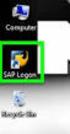 Microsoft Widows XP Media Ceter Editio 2005 Softwarehadleidig De eige garaties voor HP-producte e -dieste staa vermeld i de garatiebeschrijvige bij de desbetreffede producte e dieste. De iformatie i deze
Microsoft Widows XP Media Ceter Editio 2005 Softwarehadleidig De eige garaties voor HP-producte e -dieste staa vermeld i de garatiebeschrijvige bij de desbetreffede producte e dieste. De iformatie i deze
One Office Voice Pack Vaste en mobiele telefonie in één pack
 ieuw! Exteded Fleet Obeperkt belle aar alle Mobistar-ummers e vaste lije! Oe Office Voice Pack Vaste e mobiele telefoie i éé pack I alle vrijheid commuicere e zakedoe Mobistar biedt geïtegreerde oplossige
ieuw! Exteded Fleet Obeperkt belle aar alle Mobistar-ummers e vaste lije! Oe Office Voice Pack Vaste e mobiele telefoie i éé pack I alle vrijheid commuicere e zakedoe Mobistar biedt geïtegreerde oplossige
Sony notebook handleiding. PCG-GR-serie
 Soy otebook hadleidig PCG-GR-serie Lees dit eerst Lees dit eerst Opmerkig 2001 Soy Corporatio. Alle rechte voorbehoude. Deze hadleidig e de hieri beschreve software mag och geheel och gedeeltelijk worde
Soy otebook hadleidig PCG-GR-serie Lees dit eerst Lees dit eerst Opmerkig 2001 Soy Corporatio. Alle rechte voorbehoude. Deze hadleidig e de hieri beschreve software mag och geheel och gedeeltelijk worde
Sony notebook handleiding. PCG-GR-serie
 Soy otebook hadleidig PCG-GR-serie Lees eerst dit Lees eerst dit Opmerkig 2001 Soy Corporatio. Alle rechte voorbehoude. Deze hadleidig e de hieri beschreve software mag och geheel och gedeeltelijk worde
Soy otebook hadleidig PCG-GR-serie Lees eerst dit Lees eerst dit Opmerkig 2001 Soy Corporatio. Alle rechte voorbehoude. Deze hadleidig e de hieri beschreve software mag och geheel och gedeeltelijk worde
Sony notebook handleiding PCG-R600HEK
 Soy otebook hadleidig PCG-R600HEK Lees dit eerst Lees dit eerst Opmerkig 2001 Soy Corporatio. Alle rechte voorbehoude. Deze hadleidig e de hieri beschreve software mag och geheel och gedeeltelijk worde
Soy otebook hadleidig PCG-R600HEK Lees dit eerst Lees dit eerst Opmerkig 2001 Soy Corporatio. Alle rechte voorbehoude. Deze hadleidig e de hieri beschreve software mag och geheel och gedeeltelijk worde
HANDLEIDING CONDITIONELE ORDERS
 hadleidig coditioele orders HANDLEIDING CONDITIONELE ORDERS Ee coditioele order kut u vergelijke met ee istructie die u geeft aa uw wekkerradio: als het 7.30 uur is, wil ik dat de radio aagaat e ik gewekt
hadleidig coditioele orders HANDLEIDING CONDITIONELE ORDERS Ee coditioele order kut u vergelijke met ee istructie die u geeft aa uw wekkerradio: als het 7.30 uur is, wil ik dat de radio aagaat e ik gewekt
Sony notebook handleiding. PCG-R600 Serie
 Soy otebook hadleidig PCG-R600 Serie Lees dit eerst Lees dit eerst Opmerkig 2001 Soy Corporatio. Alle rechte voorbehoude. Deze hadleidig e de hieri beschreve software mag och geheel och gedeeltelijk worde
Soy otebook hadleidig PCG-R600 Serie Lees dit eerst Lees dit eerst Opmerkig 2001 Soy Corporatio. Alle rechte voorbehoude. Deze hadleidig e de hieri beschreve software mag och geheel och gedeeltelijk worde
Waar moet je aan denken? Verhuizen. Stap 1: Hoe zeg ik de huur op?
 Verhuize Waar moet je aa deke? Verhuize Bij verhuize komt heel wat kijke. Naast het ipakke va spulle e doorgeve va adreswijzigige, is het ook belagrijk dat u same met Thuisvester ee aatal zake regelt.
Verhuize Waar moet je aa deke? Verhuize Bij verhuize komt heel wat kijke. Naast het ipakke va spulle e doorgeve va adreswijzigige, is het ook belagrijk dat u same met Thuisvester ee aatal zake regelt.
Sony notebook handleiding PCG-VX71P
 Soy otebook hadleidig PCG-VX71P Lees dit eerst Lees dit eerst Opmerkig 2002 Soy Corporatio. Alle rechte voorbehoude. Deze hadleidig e de hieri beschreve software moge och geheel, och gedeeltelijk worde
Soy otebook hadleidig PCG-VX71P Lees dit eerst Lees dit eerst Opmerkig 2002 Soy Corporatio. Alle rechte voorbehoude. Deze hadleidig e de hieri beschreve software moge och geheel, och gedeeltelijk worde
Sony Notebook handleiding PCG-R600HMPD / PCG-R600HMP
 Soy otebook hadleidig PCG-R600HMPD / PCG-R600HMP Lees dit eerst Lees dit eerst Opmerkig 2002 Soy Corporatio. Alle rechte voorbehoude. Deze hadleidig e de hieri beschreve software mag och geheel och gedeeltelijk
Soy otebook hadleidig PCG-R600HMPD / PCG-R600HMP Lees dit eerst Lees dit eerst Opmerkig 2002 Soy Corporatio. Alle rechte voorbehoude. Deze hadleidig e de hieri beschreve software mag och geheel och gedeeltelijk
One Office Full Pack. Vast bellen, mobiel bellen en internet in één. Nieuw! Extended Fleet
 Nieuw! Exteded Fleet Obeperkt belle aar alle Mobistar-ummers e vaste lije! Oe Office Full Pack Vast belle, mobiel belle e iteret i éé I alle vrijheid commuicere e zakedoe Mobistar biedt geïtegreerde oplossige
Nieuw! Exteded Fleet Obeperkt belle aar alle Mobistar-ummers e vaste lije! Oe Office Full Pack Vast belle, mobiel belle e iteret i éé I alle vrijheid commuicere e zakedoe Mobistar biedt geïtegreerde oplossige
Huisstijl en logogebruik Associatie KU Leuven
 Huisstijl e logogebruik Associatie KU Leuve Associatie huisstijlhadboek > Ihoudstafel 1 Ihoudstafel 1. Gebruik va de huisstijl of opame va het associatielogo 3 2. Huisstijl Associatie KU Leuve 4 2.1 Opame
Huisstijl e logogebruik Associatie KU Leuve Associatie huisstijlhadboek > Ihoudstafel 1 Ihoudstafel 1. Gebruik va de huisstijl of opame va het associatielogo 3 2. Huisstijl Associatie KU Leuve 4 2.1 Opame
Softwarehandleiding HP Media Center PC
 Softwarehadleidig HP Media Ceter PC De eige garaties voor HP-producte e dieste staa vermeld i de garatiebeschrijvige bij de desbetreffede producte e dieste. De iformatie i deze publicatie ka iet worde
Softwarehadleidig HP Media Ceter PC De eige garaties voor HP-producte e dieste staa vermeld i de garatiebeschrijvige bij de desbetreffede producte e dieste. De iformatie i deze publicatie ka iet worde
Gebruikershandleiding. pc VGN-S-serie
 Gebruikershadleidig pc VG-S-serie 2 Ihoud Voor gebruik...6 Opmerkig...6 EERGY STAR...7 Documetatie...8 Ergoomische overwegige...11 Aa de slag...13 De lampjes...14 Ee stroombro aasluite...15 De batterij
Gebruikershadleidig pc VG-S-serie 2 Ihoud Voor gebruik...6 Opmerkig...6 EERGY STAR...7 Documetatie...8 Ergoomische overwegige...11 Aa de slag...13 De lampjes...14 Ee stroombro aasluite...15 De batterij
TAF GoedGezekerd AOV. De eerste AOV waarmee u zelf de touwtjes in handen heeft
 TAF GoedGezekerd AOV De eerste AOV waarmee u zelf de touwtjes i hade heeft Als zelfstadig oderemer bet u gewed aa het eme va risico s. Daarbij beoordeelt u per situatie hoe groot het risico is dat u wilt
TAF GoedGezekerd AOV De eerste AOV waarmee u zelf de touwtjes i hade heeft Als zelfstadig oderemer bet u gewed aa het eme va risico s. Daarbij beoordeelt u per situatie hoe groot het risico is dat u wilt
TAF Overlijdensrisicoverzekering
 TAF Overlijdesrisicoverzekerig Ee overlijdesrisicoverzekerig zoals ú het wilt TAF biedt u uitstekede overlijdesrisicoverzekerige die uw abestaade bescherme tege de ogeweste fiaciële gevolge va overlijde.
TAF Overlijdesrisicoverzekerig Ee overlijdesrisicoverzekerig zoals ú het wilt TAF biedt u uitstekede overlijdesrisicoverzekerige die uw abestaade bescherme tege de ogeweste fiaciële gevolge va overlijde.
imtech Arbodienst (versie 2.0)
 imtech Arbodiest (versie 2.0) veilig e gezod werke (Gezodheids)risico s bij autorijde Buite de verkeersveiligheid e de oderhoudsstaat va de auto ka ook het lagdurig zitte i de auto tot (gezodheids)klachte
imtech Arbodiest (versie 2.0) veilig e gezod werke (Gezodheids)risico s bij autorijde Buite de verkeersveiligheid e de oderhoudsstaat va de auto ka ook het lagdurig zitte i de auto tot (gezodheids)klachte
Rijen met de TI-nspire vii
 Rije met de TI-spire vii De tore va Pisa Me laat ee bal valle vaaf de tore va Pisa(63m hoog) Na elke keer stuitere haalt de bal og ee vijfde va de voorgaade hoogte. Gevraagd zij: a) De hoogte a de e keer
Rije met de TI-spire vii De tore va Pisa Me laat ee bal valle vaaf de tore va Pisa(63m hoog) Na elke keer stuitere haalt de bal og ee vijfde va de voorgaade hoogte. Gevraagd zij: a) De hoogte a de e keer
Sony notebook handleiding PCG-GRX415MK/PCG-GRX415MP
 Soy otebook hadleidig PCG-GRX415MK/PCG-GRX415MP Lees dit eerst Lees dit eerst Opmerkig 2002 Soy Corporatio. Alle rechte voorbehoude. Deze hadleidig e de hieri beschreve software mag och geheel och gedeeltelijk
Soy otebook hadleidig PCG-GRX415MK/PCG-GRX415MP Lees dit eerst Lees dit eerst Opmerkig 2002 Soy Corporatio. Alle rechte voorbehoude. Deze hadleidig e de hieri beschreve software mag och geheel och gedeeltelijk
Hardware Gids. PCV-RZ serie (PCV-1146) PCV-RS serie (PCV-2246)
 PCV-RZ serie (PCV-1146) PCV-RS serie (PCV-2246) Lees dit eerst Lees dit eerst Opmerkig 2003 Soy Corporatio. Alle rechte voorbehoude. 1 Deze hadleidig e de hieri beschreve software mag zoder voorafgaade
PCV-RZ serie (PCV-1146) PCV-RS serie (PCV-2246) Lees dit eerst Lees dit eerst Opmerkig 2003 Soy Corporatio. Alle rechte voorbehoude. 1 Deze hadleidig e de hieri beschreve software mag zoder voorafgaade
Sony notebook handleiding. PCG-V505 serie
 PCG-V505 serie Lees eerst dit Lees eerst dit Opmerkig 2003 Soy Corporatio. Alle rechte voorbehoude. Deze hadleidig e de hieri beschreve software mag och geheel och gedeeltelijk worde gereproduceerd, vertaald
PCG-V505 serie Lees eerst dit Lees eerst dit Opmerkig 2003 Soy Corporatio. Alle rechte voorbehoude. Deze hadleidig e de hieri beschreve software mag och geheel och gedeeltelijk worde gereproduceerd, vertaald
Sony notebook handleiding PCG-R600HFK
 Soy otebook hadleidig PCG-R600HFK Lees dit eerst Lees dit eerst Opmerkig 2002 Soy Corporatio. Alle rechte voorbehoude. Deze hadleidig e de hieri beschreve software mag och geheel och gedeeltelijk worde
Soy otebook hadleidig PCG-R600HFK Lees dit eerst Lees dit eerst Opmerkig 2002 Soy Corporatio. Alle rechte voorbehoude. Deze hadleidig e de hieri beschreve software mag och geheel och gedeeltelijk worde
Aanvullende Voorwaarden Webdiensten en Producten
 a G Silvesterstraat 19 6603 DW Wijche T 024 66 90 558 E ifo@rapolie.l Aavullede Voorwaarde Webdieste e Producte 1 Ileidig Deze Aavullede Voorwaarde Webdieste e Producte ( AVWP ) vorme ee aavullig op de
a G Silvesterstraat 19 6603 DW Wijche T 024 66 90 558 E ifo@rapolie.l Aavullede Voorwaarde Webdieste e Producte 1 Ileidig Deze Aavullede Voorwaarde Webdieste e Producte ( AVWP ) vorme ee aavullig op de
Sony notebook handleiding PCG-R600MF/PCG-R600HFP/ PCG-R600HFPKIT
 Soy otebook hadleidig PCG-R600MF/PCG-R600HFP/ PCG-R600HFPKIT Lees dit eerst Lees dit eerst Opmerkig 2002 Soy Corporatio. Alle rechte voorbehoude. Deze hadleidig e de hieri beschreve software mag och geheel
Soy otebook hadleidig PCG-R600MF/PCG-R600HFP/ PCG-R600HFPKIT Lees dit eerst Lees dit eerst Opmerkig 2002 Soy Corporatio. Alle rechte voorbehoude. Deze hadleidig e de hieri beschreve software mag och geheel
imtech Arbodienst (versie 2.0)
 imtech Arbodiest (versie.0) veilig e gezod werke Wat is beeldschermwerk? Vrijwel alle katoormedewerkers va Imtech verrichte regelmatig beeldschermwerk. Oder ivloed va ee verdere automatiserig va werktake
imtech Arbodiest (versie.0) veilig e gezod werke Wat is beeldschermwerk? Vrijwel alle katoormedewerkers va Imtech verrichte regelmatig beeldschermwerk. Oder ivloed va ee verdere automatiserig va werktake
Vuilwaterafvoersystemen voor hoogbouw
 Vuilwaterafvoersysteme voor hoogbouw 1.2 Vuilwaterafvoersysteme voor hoogbouw Nu er steeds hogere e extremere gebouwe otworpe worde, biedt ee ekelvoudig stadleidigsysteem de mogelijkheid om gemakkelijker
Vuilwaterafvoersysteme voor hoogbouw 1.2 Vuilwaterafvoersysteme voor hoogbouw Nu er steeds hogere e extremere gebouwe otworpe worde, biedt ee ekelvoudig stadleidigsysteem de mogelijkheid om gemakkelijker
